Gestire la sicurezza in Azure Pipelines
Azure DevOps Services | Azure DevOps Server 2022 - Azure DevOps Server 2019
La sicurezza di Azure Pipelines controlla l'accesso alle pipeline e alle relative risorse tramite una gerarchia di gruppi di sicurezza e utenti. Questo sistema gestisce risorse come pipeline di versione, gruppi di attività, pool di agenti e connessioni al servizio, anche se esterne alle pipeline. Al momento della creazione, le pipeline e le risorse ereditano le autorizzazioni a livello di progetto da gruppi di sicurezza e utenti predefiniti, che influiscono su tutte le pipeline di progetto.
Gli amministratori hanno in genere accesso senza restrizioni, collaboratori supervisionano le risorse e i lettori hanno autorizzazioni di sola visualizzazione, con ruoli utente che determinano le assegnazioni di gruppo. Per altre informazioni, vedere Informazioni sui ruoli di sicurezza della pipeline.
Prerequisiti
| Area di sicurezza | Prerequisiti |
|---|---|
| Sicurezza delle pipeline | - Per gestire i gruppi di raccolte di progetti, è necessario essere membri del gruppo Project Collection Administrators . - Per gestire utenti e gruppi a livello di progetto, è necessario essere membri di un gruppo di amministratori o essere consentiti Amministrare le autorizzazioni di compilazione. |
| Sicurezza del pool di agenti | - Per gestire la sicurezza del pool di agenti a livello di organizzazione, raccolta o progetto, è necessario essere membri del gruppo Amministratori raccolta progetti o avere il ruolo Di amministratore per i pool di agenti. - Per gestire la sicurezza del pool di agenti a livello di oggetto, è necessario avere il ruolo Di amministratore per il pool di agenti. |
| Sicurezza del gruppo di distribuzione | - Per gestire la sicurezza del gruppo di distribuzione a livello di progetto, è necessario essere membri di un gruppo di amministratori o essere assegnati a un ruolo di amministratore. - Per gestire la sicurezza per i singoli gruppi di distribuzione, è necessario essere assegnati un ruolo di amministratore. |
| Sicurezza dell'ambiente | - Per gestire la sicurezza dell'ambiente a livello di progetto, è necessario essere membri di un gruppo di amministratori o essere assegnati a un ruolo di amministratore. - Per gestire la sicurezza a livello di oggetto per singoli ambienti, è necessario essere assegnati un ruolo di amministratore. |
| Sicurezza della libreria | - Per gestire la sicurezza della libreria, è necessario essere membri di un gruppo di amministratori o essere assegnati a un ruolo di amministratore. - Per gestire la sicurezza per i singoli asset di libreria, è necessario essere un amministratore o avere il ruolo appropriato. |
| Sicurezza della pipeline di versione | - Per gestire la sicurezza della pipeline di versione, è necessario essere membri di un gruppo di amministratori o essere autorizzati ad amministrare le autorizzazioni di rilascio. - È necessario creare una pipeline di versione. |
| Sicurezza della connessione al servizio | - Per gestire la sicurezza delle connessioni al servizio, è necessario essere membri del gruppo Project Administrators o avere un ruolo di amministratore. - Per gestire la sicurezza a livello di progetto, è necessario essere membri del gruppo Project Administrators o avere il ruolo di amministratore per le connessioni al servizio. - Per gestire la sicurezza a livello di oggetto, è necessario avere il ruolo di amministratore per la connessione al servizio. |
| Sicurezza del gruppo di attività | Per gestire la sicurezza del gruppo di attività, è necessario essere membri di un gruppo di amministratori o essere autorizzati ad amministrare le autorizzazioni del gruppo di attività. - Deve esistere un gruppo di attività. |
Impostare le autorizzazioni della pipeline in Azure Pipelines
La sicurezza della pipeline segue un modello gerarchico di autorizzazioni utente e gruppo. Le autorizzazioni a livello di progetto vengono ereditate a livello di oggetto da tutte le pipeline nel progetto. È possibile modificare le autorizzazioni ereditate e predefinite di utenti e gruppi per tutte le pipeline a livello di progetto e oggetto. Non è possibile modificare le autorizzazioni impostate dal sistema.
La tabella seguente illustra i gruppi di sicurezza predefiniti per le pipeline:
| Gruppo | Descrizione |
|---|---|
| Amministratori compilazione | Amministrare le autorizzazioni di compilazione e gestire pipeline e compilazioni. |
| Collaboratori | Gestire pipeline e compilazioni, ma non le code di compilazione. Questo gruppo include tutti i membri del team. |
| Amministratori del progetto | Amministrare le autorizzazioni di compilazione e gestire pipeline e compilazioni. |
| Readers | Visualizzare pipeline e compilazioni. |
| Amministratori raccolta di progetti | Amministrare le autorizzazioni di compilazione e gestire pipeline e compilazioni. |
| Amministratori compilazione raccolta progetti | Amministrare le autorizzazioni di compilazione e gestire pipeline e compilazioni. |
| Account servizio di compilazione raccolta di progetti | Gestire le compilazioni. |
| Account servizio test raccolta di progetti | Visualizzare pipeline e compilazioni. |
Il sistema crea automaticamente l'utente <del servizio di compilazione (nome> raccolta) del progetto, membro del gruppo Project Collection Build Service Accounts . Questo utente esegue i servizi di compilazione all'interno del progetto.
A seconda delle risorse usate nelle pipeline, la pipeline potrebbe includere altri utenti predefiniti. Ad esempio, se si usa un repository GitHub per il codice sorgente, è incluso un utente GitHub.
La tabella seguente mostra le autorizzazioni predefinite per i gruppi di sicurezza:
| Attività | Readers | Collaboratori | Amministratori di compilazione | Project Admins |
|---|---|---|---|---|
| Visualizza compilazioni | ✔️ | ✔️ | ✔️ | ✔️ |
| Visualizza pipeline di compilazione | ✔️ | ✔️ | ✔️ | ✔️ |
| Amministrare le autorizzazioni di compilazione | ✔️ | ✔️ | ||
| Eliminare o modificare la pipeline di compilazione | ✔️ | ✔️ | ✔️ | |
| Eliminare o eliminare build | ✔️ | ✔️ | ||
| Modifica qualità di compilazione | ✔️ | ✔️ | ✔️ | |
| Gestire le qualità di compilazione | ✔️ | ✔️ | ||
| Gestisci coda di compilazione | ✔️ | ✔️ | ||
| Sostituisci la convalida archiviazione per compilazione | ✔️ | |||
| Compilazioni di code | ✔️ | ✔️ | ✔️ | |
| Mantieni per un periodo illimitato | ✔️ | ✔️ | ✔️ | ✔️ |
| Arrestare le compilazioni | ✔️ | ✔️ | ||
| Aggiorna informazioni di compilazione | ✔️ |
Per una descrizione delle autorizzazioni della pipeline, vedere Autorizzazioni di pipeline o compilazione.
Impostare le autorizzazioni della pipeline a livello di progetto
Per gestire le autorizzazioni a livello di progetto per utenti e gruppi in tutte le pipeline di compilazione nel progetto, seguire questa procedura:
Nel progetto selezionare Pipeline.
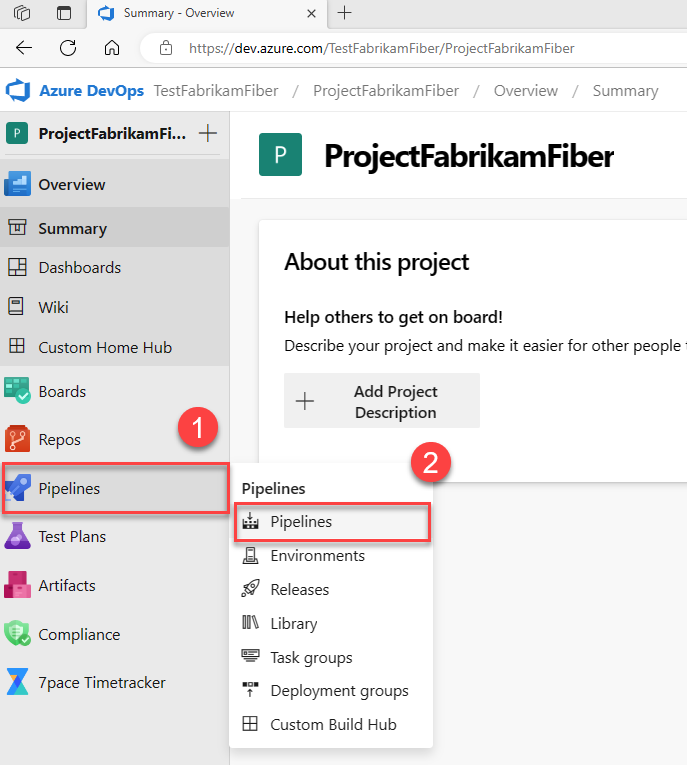
Selezionare Altre azioni
 e selezionare Gestisci sicurezza.
e selezionare Gestisci sicurezza.Selezionare utenti o gruppi e impostare le autorizzazioni su Consenti, Nega o Non impostato.

Ripetere il passaggio precedente per modificare le autorizzazioni per più gruppi e utenti.
Chiudere la finestra di dialogo delle autorizzazioni per salvare le modifiche.
Aggiungere utenti o gruppi alla finestra di dialogo delle autorizzazioni
Per aggiungere utenti e gruppi non elencati nella finestra di dialogo delle autorizzazioni, seguire questa procedura:
- Immettere l'utente o il gruppo nella barra di ricerca, quindi selezionare l'utente o il gruppo nel risultato della ricerca.
- Impostare le autorizzazioni.
- Chiudi la finestra di dialogo.
Quando si apre di nuovo la finestra di dialogo di sicurezza, viene elencato l'utente o il gruppo.
Rimuovere utenti o gruppi dalla finestra di dialogo delle autorizzazioni
Per eliminare un utente dall'elenco delle autorizzazioni, seguire questa procedura:
Selezionare l'utente o il gruppo.
Selezionare Rimuovi e deselezionare le autorizzazioni esplicite.

Al termine, chiudere la finestra di dialogo per salvare le modifiche.
Per gestire le autorizzazioni a livello di progetto per utenti e gruppi in tutte le pipeline di compilazione nel progetto, seguire questa procedura:
Nel progetto selezionare Pipeline.
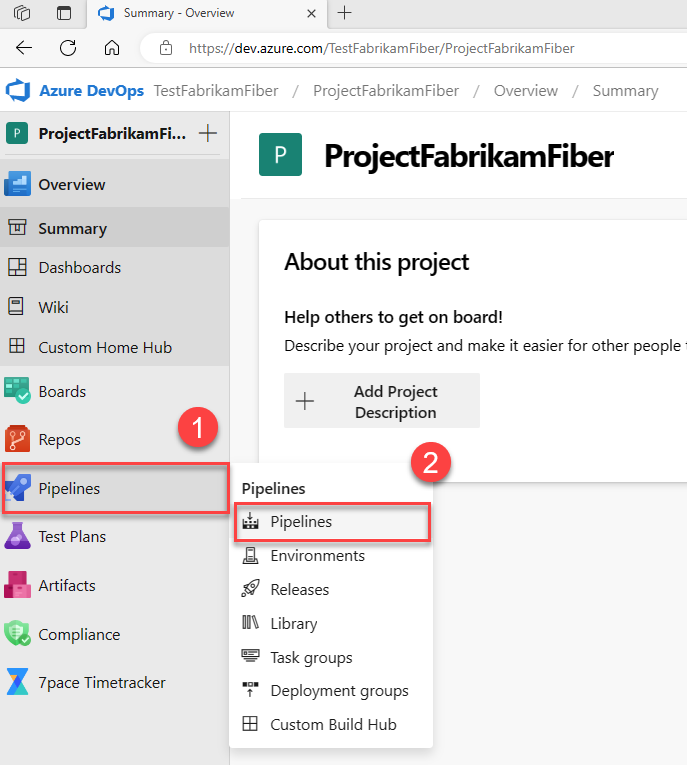
Selezionare Altre azioni
 e selezionare Gestisci sicurezza.
e selezionare Gestisci sicurezza.Per aggiungere utenti o gruppi non elencati nella finestra di dialogo autorizzazioni, selezionare Aggiungi, immettere l'utente o il gruppo e selezionare Salva modifiche.
Selezionare un utente o un gruppo e impostare le autorizzazioni.

Ripetere il passaggio precedente per modificare le autorizzazioni per più gruppi e utenti.
Selezionare Salva modifiche oppure è possibile selezionare Annulla modifiche per annullare le modifiche.
Per rimuovere un utente o un gruppo dall'elenco, selezionare l'utente o il gruppo e selezionare Rimuovi.
Selezionare Chiudi.
Le autorizzazioni per le pipeline a livello di progetto sono impostate.
Per gestire le autorizzazioni a livello di progetto per utenti e gruppi in tutte le pipeline di compilazione nel progetto, seguire questa procedura:
Nel progetto selezionare Compilazioni.
Selezionare l'icona delle cartelle e selezionare la cartella Tutte le pipeline di compilazione .
Selezionare Altre azioni
 > Sicurezza.
> Sicurezza.
Per aggiungere utenti o gruppi non elencati nella finestra di dialogo autorizzazioni, selezionare Aggiungi, immettere l'utente o il gruppo e selezionare Salva modifiche.

Selezionare un utente o un gruppo e impostare le autorizzazioni.

Selezionare Salva modifiche o Annulla modifiche, se necessario.
Ripetere il passaggio precedente per modificare le autorizzazioni per più gruppi e utenti.
Per rimuovere un utente o un gruppo dall'elenco, selezionare l'utente o il gruppo e quindi Rimuovi.
Selezionare Chiudi.
Impostare le autorizzazioni della pipeline a livello di oggetto
Per impostazione predefinita, le autorizzazioni a livello di oggetto per le singole pipeline vengono ereditate dalle autorizzazioni a livello di progetto. È possibile eseguire l'override delle autorizzazioni ereditate a livello di progetto.
È possibile impostare le autorizzazioni su Consenti, Nega o Su Non impostato se l'autorizzazione non è ereditata. Se l'ereditarietà è abilitata, è possibile modificare un'autorizzazione impostata in modo esplicito sul valore ereditato.
Per gestire le autorizzazioni per una pipeline, seguire questa procedura:
Nel progetto selezionare Pipeline.
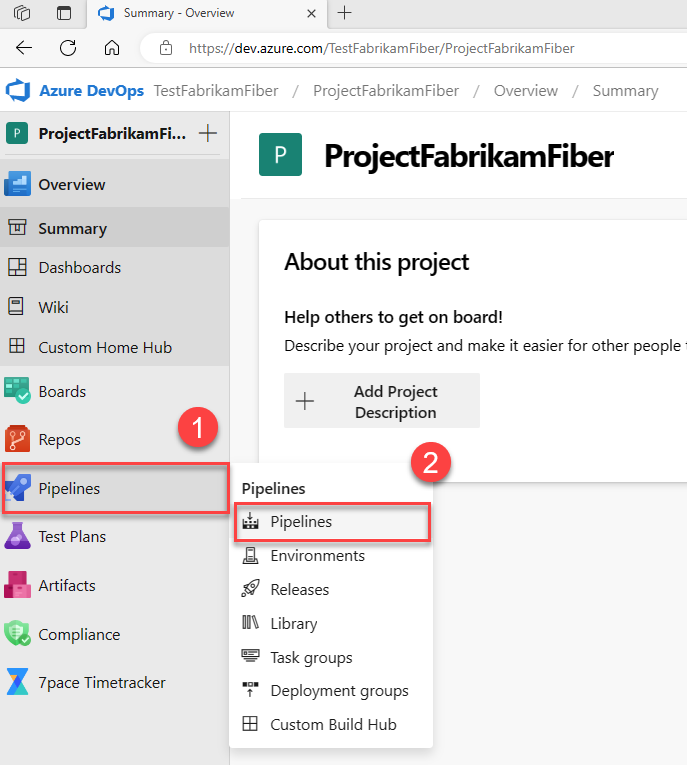
Selezionare una pipeline, quindi selezionare Altre azioni
 e selezionare Gestisci sicurezza.
e selezionare Gestisci sicurezza.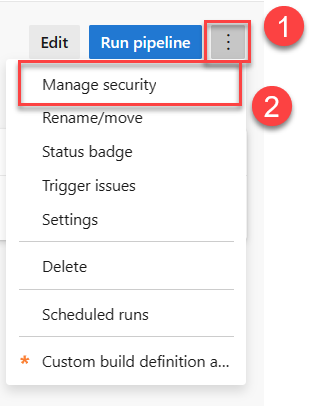
Selezionare un utente o un gruppo e impostare le autorizzazioni.

Ripetere il passaggio precedente per modificare le autorizzazioni per più gruppi e utenti.
Al termine, chiudere la finestra di dialogo per salvare le modifiche.
Aggiungere utenti o gruppi alla finestra di dialogo delle autorizzazioni
Per aggiungere utenti e gruppi non elencati nella finestra di dialogo delle autorizzazioni, seguire questa procedura:
- Immettere l'utente o il gruppo nella barra di ricerca, quindi selezionare l'utente o il gruppo nel risultato della ricerca.
- Impostare le autorizzazioni.
- Chiudi la finestra di dialogo.
Quando si apre di nuovo la finestra di dialogo di sicurezza, viene elencato l'utente o il gruppo.
Rimuovere utenti o gruppi dalla finestra di dialogo delle autorizzazioni
Gli utenti e i gruppi ereditati non possono essere rimossi a meno che l'ereditarietà non sia disabilitata. Per rimuovere utenti o gruppi dalle autorizzazioni di una pipeline, seguire questa procedura:
Selezionare l'utente o il gruppo.
Selezionare Rimuovi e deselezionare le autorizzazioni esplicite.

Al termine, chiudere la finestra di dialogo per salvare le modifiche.
Per impostazione predefinita, le autorizzazioni a livello di oggetto per le singole pipeline ereditano le autorizzazioni a livello di progetto. È possibile eseguire l'override delle autorizzazioni ereditate.
È possibile impostare le autorizzazioni su Consenti, Nega o Su Non impostato se l'autorizzazione non è ereditata. Se l'ereditarietà è abilitata, è possibile modificare un'autorizzazione impostata in modo esplicito sul valore ereditato.
Per impostare le autorizzazioni per una singola pipeline, seguire questa procedura:
Nel progetto selezionare Pipeline.
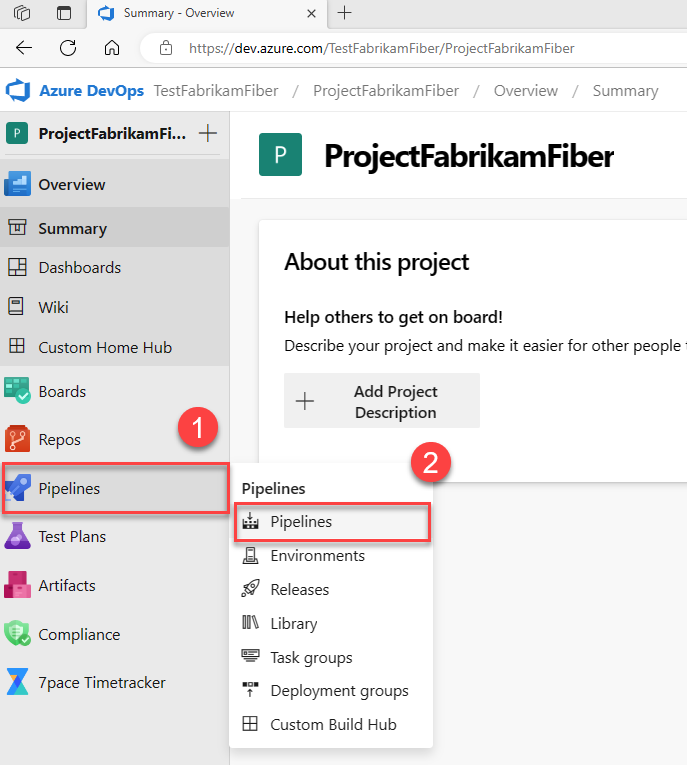
Selezionare una pipeline, quindi selezionare Altre azioni
 e selezionare Gestisci sicurezza.
e selezionare Gestisci sicurezza.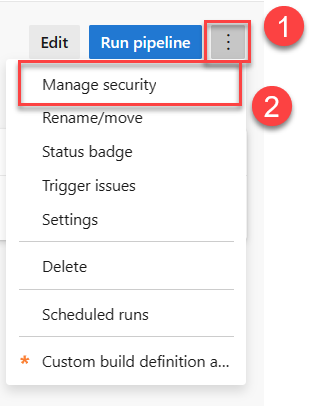
Per aggiungere utenti o gruppi non elencati nella finestra di dialogo autorizzazioni, selezionare Aggiungi, immettere l'utente o il gruppo e selezionare Salva modifiche.
Selezionare utenti e gruppi e impostare le autorizzazioni.
Selezionare Salva modifiche o *Annulla modifiche, se necessario.
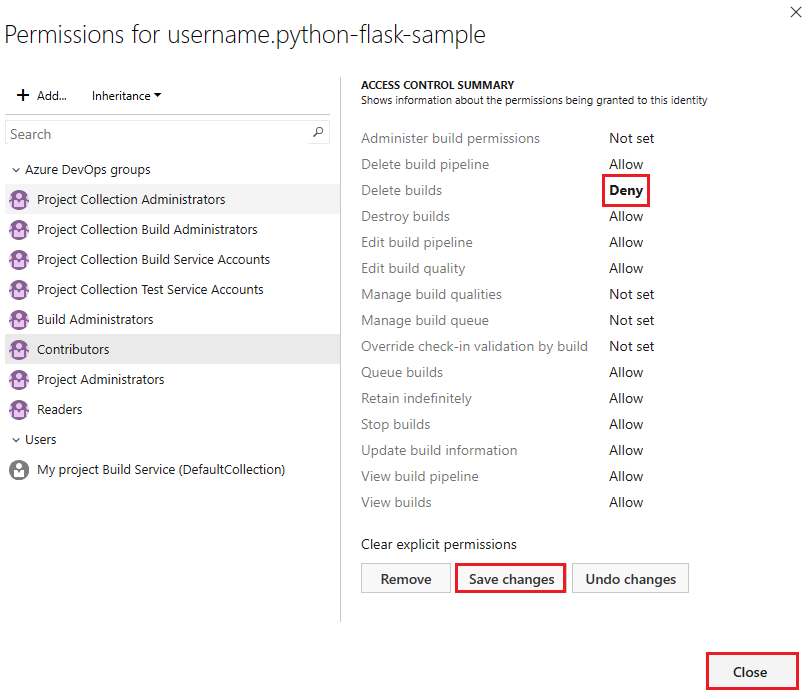
Per rimuovere un utente o un gruppo, selezionare l'utente o il gruppo e selezionare Rimuovi. Non è possibile rimuovere utenti o gruppi ereditati a meno che l'ereditarietà non sia disabilitata.
Al termine, selezionare Chiudi .
Quando si imposta in modo esplicito un'autorizzazione utente o gruppo ereditata, l'ereditarietà viene disabilitata per tale autorizzazione specifica. Per ripristinare l'ereditarietà, impostare l'autorizzazione su Non impostato. Selezionare Cancella autorizzazioni esplicite per reimpostare tutte le autorizzazioni impostate in modo esplicito per le impostazioni ereditate. Per disabilitare l'ereditarietà per tutte le autorizzazioni utente e gruppo, disattivare l'impostazione Ereditarietà . Dopo aver riattivato l'ereditarietà, le autorizzazioni per tutti gli utenti e i gruppi vengono ripristinate alle impostazioni a livello di progetto.
Le autorizzazioni a livello di oggetto per le singole pipeline ereditano le autorizzazioni a livello di progetto per impostazione predefinita. È possibile eseguire l'override di queste autorizzazioni ereditate per una singola pipeline.
È possibile impostare le autorizzazioni su Consenti, Nega o Su Non impostato se l'autorizzazione non è ereditata. Se l'ereditarietà è abilitata, è possibile modificare un'autorizzazione impostata in modo esplicito sul valore ereditato.
Per impostare le autorizzazioni a livello di oggetto per una pipeline, seguire questa procedura:
Dal progetto selezionare build dal menu.
Selezionare l'icona delle cartelle e selezionare la cartella Tutte le pipeline di compilazione .
Selezionare Altre azioni
 > Sicurezza.
> Sicurezza.
Per aggiungere utenti o gruppi non elencati nella finestra di dialogo autorizzazioni, selezionare Aggiungi, immettere l'utente o il gruppo e selezionare Salva modifiche.
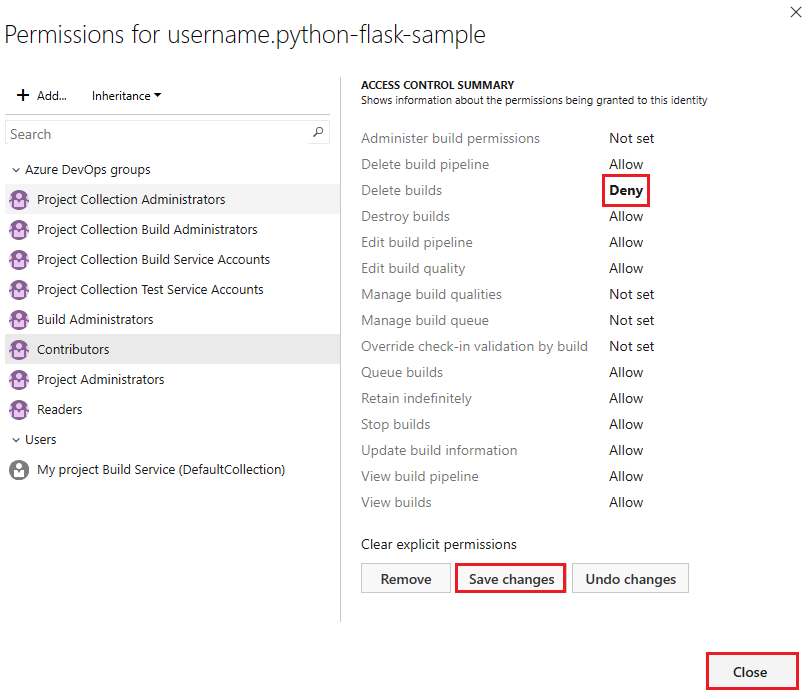
Selezionare un utente o un gruppo e impostare le autorizzazioni.
È possibile selezionare più utenti e gruppi per modificare le autorizzazioni.
Selezionare Salva modifiche oppure è possibile selezionare Annulla modifiche per annullare le modifiche.
Per rimuovere un utente o un gruppo, selezionare l'utente o il gruppo e selezionare Rimuovi. Gli utenti e i gruppi ereditati non possono essere rimossi a meno che l'ereditarietà non sia disabilitata.
Al termine, selezionare Chiudi .
Quando si imposta in modo esplicito un'autorizzazione utente o gruppo ereditata, l'ereditarietà viene disabilitata per tale autorizzazione specifica. Per ripristinare l'ereditarietà, impostare l'autorizzazione su Non impostato. Selezionare Cancella autorizzazioni esplicite per reimpostare tutte le autorizzazioni impostate in modo esplicito per le impostazioni ereditate. Per disabilitare l'ereditarietà per tutte le autorizzazioni utente e gruppo, disattivare l'impostazione Ereditarietà . Quando si ripristina l'ereditarietà, le autorizzazioni per tutti gli utenti e i gruppi ripristinano le impostazioni a livello di progetto.
Impostare la sicurezza dei gruppi di distribuzione in Azure Pipelines
Un gruppo di distribuzione è un pool di macchine fisiche o di destinazione virtuali in cui sono installati agenti. I gruppi di distribuzione sono disponibili solo con le pipeline di versione classica. È possibile creare gruppi di distribuzione nelle circostanze seguenti:
- Quando viene effettuato il provisioning dei gruppi di distribuzione dipendenti per i progetti dai pool di distribuzione dell'organizzazione
- Quando viene creato un gruppo di distribuzione a livello di progetto
- Quando un progetto condivide un gruppo di distribuzione, i gruppi di distribuzione dipendenti vengono creati nei progetti destinatari
I singoli gruppi di distribuzione ereditano i ruoli di sicurezza dalle assegnazioni a livello di progetto. È possibile eseguire l'override delle assegnazioni a livello di progetto per un utente o un gruppo. Per rimuovere un utente o un gruppo ereditato o ridurre il livello di privilegio di un ruolo ereditato, è necessario disabilitare l'ereditarietà.
Quando un gruppo di distribuzione viene condiviso con un altro progetto, viene creato un gruppo di distribuzione separato, che eredita i ruoli di sicurezza, nell'altro progetto. Se la condivisione è disabilitata, il gruppo di distribuzione viene rimosso dall'altro progetto.
La tabella seguente illustra i ruoli di sicurezza per i gruppi di distribuzione:
| Ruolo | Descrizione |
|---|---|
| Lettore | Può visualizzare solo i gruppi di distribuzione. |
| Creator | Può creare gruppi di distribuzione. Questo ruolo è solo a livello di progetto. |
| Utente | Può visualizzare e usare i gruppi di distribuzione. |
| Account di servizio | Può visualizzare gli agenti, creare sessioni e ascoltare i processi. Questo ruolo è solo un ruolo a livello di raccolta o organizzazione. |
| Amministratore | Può amministrare, gestire, visualizzare e usare i gruppi di distribuzione. |
La tabella seguente mostra le assegnazioni di ruolo predefinite di utenti e gruppi:
| Raggruppa | Ruolo |
|---|---|
| [nome progetto]\Collaboratori | Creator (a livello di progetto), Lettore (a livello di oggetto) |
| [nome progetto]\Amministratori gruppo di distribuzione | Amministratore |
| [nome progetto]\Amministratori progetto | Amministratore |
| [nome progetto]\Release Administrators | Amministratore |
Impostare i ruoli di sicurezza del gruppo di distribuzione a livello di progetto
Per impostare i ruoli di sicurezza a livello di progetto per tutti i gruppi di distribuzione, seguire questa procedura:
Nel progetto selezionare Gruppi di distribuzione in Pipeline.
Seleziona Sicurezza.

Impostare i ruoli per utenti e gruppi.

Per rimuovere un utente o un gruppo, selezionare l'utente o il gruppo e selezionare Elimina
 .
.Selezionare Salva modifiche
 per salvare le modifiche o Reimpostare le modifiche per ripristinare le modifiche
per salvare le modifiche o Reimpostare le modifiche per ripristinare le modifiche  non salvate.
non salvate.
Seguire questa procedura per aggiungere utenti o gruppi di progetto non elencati nella finestra di dialogo di sicurezza:
- Selezionare Aggiungi.
- Immettere l'utente o il gruppo nella barra di ricerca, quindi selezionare l'utente o il gruppo nel risultato della ricerca. È possibile aggiungere più utenti e gruppi.
- Selezionare il ruolo.
- Selezionare Aggiungi per salvare le modifiche.
Impostare i ruoli di sicurezza del gruppo di distribuzione a livello di oggetto
Per impostare i ruoli di sicurezza per un singolo gruppo di distribuzione, seguire questa procedura:
Nel progetto selezionare Gruppi di distribuzione in Pipeline.
Selezionare un gruppo di distribuzione in Gruppi.
Seleziona Sicurezza.

Impostare i ruoli per utenti e gruppi. Per ridurre il livello di privilegio di un ruolo ereditato, disabilitare l'ereditarietà.

Per rimuovere un utente o un gruppo, selezionare l'utente o il gruppo e selezionare Elimina
 . Gli utenti e i gruppi ereditati non possono essere rimossi a meno che l'ereditarietà non sia disabilitata.
. Gli utenti e i gruppi ereditati non possono essere rimossi a meno che l'ereditarietà non sia disabilitata.Selezionare Salva modifiche
 per salvare le modifiche o Reimpostare le modifiche per ripristinare le modifiche
per salvare le modifiche o Reimpostare le modifiche per ripristinare le modifiche  non salvate.
non salvate.
Quando si imposta in modo esplicito un ruolo, l'ereditarietà per l'utente o il gruppo viene disattivata. Per disabilitare l'ereditarietà per tutti gli utenti e i gruppi, disattivare l'impostazione Ereditarietà . Quando si riabilita l'ereditarietà, i ruoli per tutti gli utenti e i gruppi ripristinano le assegnazioni a livello di progetto.
Seguire questa procedura per aggiungere utenti o gruppi di progetto non elencati nella finestra di dialogo di sicurezza:
- Selezionare Aggiungi.
- Immettere l'utente o il gruppo nella barra di ricerca, quindi selezionare l'utente o il gruppo nel risultato della ricerca. È possibile aggiungere più utenti e gruppi.
- Selezionare il ruolo.
- Selezionare Aggiungi per salvare le modifiche.
Impostare la sicurezza per gli ambienti in Azure Pipelines
Gli ambienti raggruppano le destinazioni di distribuzione per le pipeline YAML, ma non sono compatibili con le pipeline classiche. I ruoli di sicurezza, assegnati a livello di progetto a utenti e gruppi predefiniti, vengono ereditati da tutti gli ambienti. Queste impostazioni di sicurezza possono essere modificate sia a livello di progetto che di ambiente singolo.
La tabella seguente illustra i ruoli di sicurezza per gli ambienti:
| Ruolo | Descrizione |
|---|---|
| Creator | Può creare ambienti nel progetto. Si applica solo alla sicurezza a livello di progetto. A questo ruolo vengono assegnati automaticamente i collaboratori. |
| Lettore | Può visualizzare l'ambiente. |
| Utente | Può usare l'ambiente durante la creazione o la modifica di pipeline YAML. |
| Amministratore | Può amministrare le autorizzazioni, creare, gestire, visualizzare e usare gli ambienti. All'autore di un ambiente viene concesso il ruolo di amministratore per tale ambiente. Gli amministratori possono anche aprire l'accesso a un ambiente per tutte le pipeline nel progetto. |
La tabella seguente mostra le assegnazioni di ruolo predefinite di utenti e gruppi:
| Raggruppa | Ruolo |
|---|---|
| [nome progetto]\Collaboratori | Lettore creatore (a livello di progetto) (a livello di oggetto) |
| [nome progetto]\Amministratori progetto | Autore |
| [nome progetto]\Utenti validi del progetto | Lettore |
All'utente che crea un ambiente viene assegnato automaticamente il ruolo di amministratore per tale ambiente specifico. Questa assegnazione di ruolo è permanente e non può essere modificata.
Impostare i ruoli di sicurezza dell'ambiente a livello di progetto
Per impostare i ruoli di sicurezza a livello di progetto per tutti gli ambienti, seguire questa procedura:
Dal progetto, Ambienti in Pipeline.
Selezionare Altre azioni
 e selezionare Sicurezza.
e selezionare Sicurezza.
Impostare i ruoli per utenti e gruppi su Amministratore, Creatore, Utente o Lettore.

Per rimuovere un utente o un gruppo, selezionare l'utente o il gruppo e selezionare Elimina
 .
.Selezionare Salva per salvare le modifiche o Annulla per ripristinare le modifiche non salvate.
Per aggiungere utenti o gruppi di progetto non elencati nella finestra di dialogo di sicurezza, seguire questa procedura:
- Selezionare Aggiungi.
- Immettere l'utente o il gruppo nella barra di ricerca, quindi selezionare l'utente o il gruppo nel risultato della ricerca. È possibile aggiungere più utenti e gruppi.
- Selezionare il ruolo.
- Selezionare Aggiungi per salvare le modifiche.
Impostare la sicurezza dell'ambiente a livello di oggetto
Per impostazione predefinita, i ruoli di sicurezza a livello di oggetto ereditano dalle impostazioni a livello di progetto. Tuttavia, è possibile personalizzare queste impostazioni per i singoli ambienti, inclusa la rimozione di utenti o gruppi ereditati e la modifica dei livelli di privilegio, disabilitando l'ereditarietà. Inoltre, è possibile gestire l'accesso alla pipeline per ogni ambiente.
Impostare i ruoli di sicurezza utente e gruppo dell'ambiente a livello di oggetto
Per impostare i ruoli di sicurezza utente e gruppo per un ambiente, seguire questa procedura:
Nel progetto selezionare Ambienti in Pipeline.
Seleziona un ambiente.
Selezionare Altre azioni
 e selezionare Sicurezza.
e selezionare Sicurezza.
Impostare i ruoli per utenti e gruppi su Amministratore, Utente o Lettore.
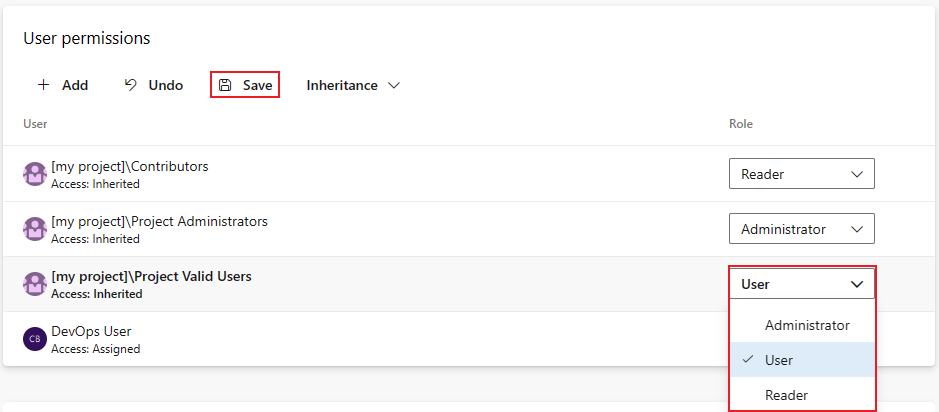
Per rimuovere un utente o un gruppo, selezionare l'utente o il gruppo e selezionare Elimina
 . Gli utenti e i gruppi ereditati non possono essere rimossi a meno che l'ereditarietà non sia disabilitata.
. Gli utenti e i gruppi ereditati non possono essere rimossi a meno che l'ereditarietà non sia disabilitata.Selezionare Salva per salvare le modifiche o Annulla per ripristinare le modifiche non salvate.
L'impostazione di un ruolo in modo esplicito per un utente o un gruppo disabilita l'ereditarietà. Per interrompere l'ereditarietà per tutti, disattivare l'opzione Ereditarietà . La riattivazione dell'ereditarietà reimposta tutti gli utenti e i gruppi nelle assegnazioni di ruolo originali a livello di progetto.
Per aggiungere utenti o gruppi di progetto non elencati nella finestra di dialogo di sicurezza, seguire questa procedura:
- Selezionare Aggiungi.
- Immettere l'utente o il gruppo nella barra di ricerca, quindi selezionare l'utente o il gruppo nel risultato della ricerca. È possibile aggiungere più utenti e gruppi.
- Selezionare il ruolo.
- Selezionare Aggiungi per salvare le modifiche.
Impostare l'accesso alla pipeline per un ambiente
Le autorizzazioni della pipeline possono essere impostate su Accesso aperto per consentire l'accesso a tutte le pipeline in un progetto o l'accesso limitato a pipeline specifiche. Solo gli amministratori di Project possono impostare le autorizzazioni della pipeline su Apri accesso.
Per impostare l'accesso aperto a tutte le pipeline in un progetto, seguire questa procedura:
Selezionare Altre azioni
 e selezionare Apri accesso.
e selezionare Apri accesso.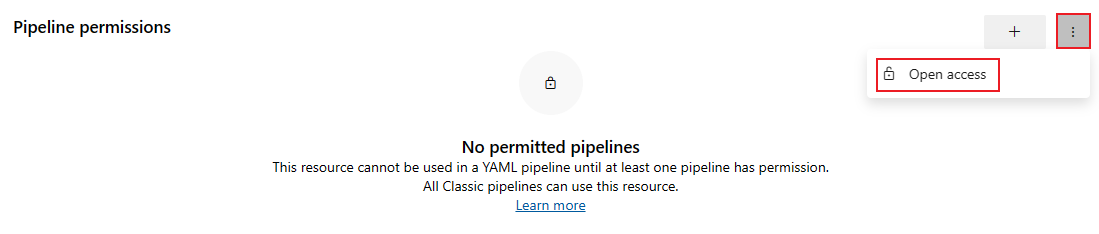
Selezionare Apri accesso nella finestra di dialogo di conferma.
Per limitare l'accesso e gestire l'accesso alla pipeline, seguire questa procedura:
Selezionare Limita l'accesso.
Selezionare Aggiungi pipeline
 e selezionare una pipeline dal menu a discesa.
e selezionare una pipeline dal menu a discesa.Per rimuovere una pipeline, selezionare la pipeline e selezionare l'icona Revoca accesso .

Impostare la sicurezza della libreria in Azure Pipelines
La libreria facilita la condivisione degli asset, ad esempio gruppi di variabili e file protetti, tra pipeline di compilazione e rilascio. Usa un modello di sicurezza unificato, consentendo assegnazioni di ruolo per la gestione degli asset, la creazione e l'utilizzo. Questi ruoli, una volta impostati a livello di libreria, si applicano automaticamente a tutti gli asset contenuti, ma possono essere modificati singolarmente.
| Ruolo | Descrizione |
|---|---|
| Amministratore | Può modificare/eliminare e gestire la sicurezza per gli asset di libreria. Al creatore di un asset viene assegnato automaticamente questo ruolo per l'asset. |
| Creator | Può creare asset di libreria. |
| Lettore | Può leggere solo gli asset di libreria. |
| Utente | Può usare gli asset di libreria nelle pipeline. |
La tabella seguente mostra i ruoli predefiniti:
| Raggruppa | Ruolo |
|---|---|
| [nome progetto]\Amministratori progetto | Amministratore |
| [nome progetto]\Amministratori di compilazione | Amministratore |
| [nome progetto]\Utenti validi del progetto | Lettore |
| [nome progetto]\Collaboratori | Lettore creatore (a livello di progetto) (a livello di oggetto) |
| [nome progetto]\Release Administrators | Amministratore |
| nome progetto Build Service (nome raccolta o organizzazione) | Lettore |
Per i singoli asset di libreria, all'autore viene assegnato automaticamente il ruolo Di amministratore .
Impostare i ruoli di sicurezza della libreria a livello di progetto
Per gestire l'accesso per tutti gli asset di libreria, ad esempio gruppi di variabili e file protetti, seguire questa procedura:
Nel progetto selezionare Libreria pipeline>.
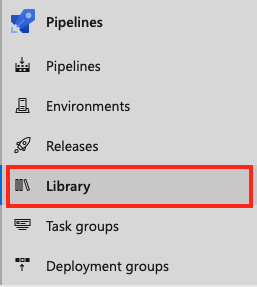
Seleziona Sicurezza.

Selezionare un utente o un gruppo e modificare il ruolo in Lettore, Utente, Creatore o Amministratore.

Per rimuovere un utente o un gruppo, selezionare l'utente o il gruppo e selezionare Elimina
 .
.Selezionare Salva modifiche
 per salvare le modifiche o Reimpostare le modifiche per ripristinare le modifiche
per salvare le modifiche o Reimpostare le modifiche per ripristinare le modifiche  non salvate.
non salvate.
Per aggiungere utenti o gruppi di progetto non elencati nella finestra di dialogo di sicurezza, seguire questa procedura:
- Selezionare Aggiungi.
- Immettere l'utente o il gruppo nella barra di ricerca, quindi selezionare l'utente o il gruppo nel risultato della ricerca. È possibile aggiungere più utenti e gruppi.
- Selezionare il ruolo.
- Selezionare Aggiungi per salvare le modifiche.
È possibile gestire l'accesso per tutti gli asset di libreria, ad esempio gruppi di variabili e file protetti, dalle impostazioni di sicurezza della libreria a livello di progetto.
Impostare i ruoli di sicurezza dei file sicuri
I ruoli di sicurezza per i file sicuri vengono ereditati dalle assegnazioni di ruolo della libreria a livello di progetto per impostazione predefinita. È possibile eseguire l'override di queste assegnazioni per un singolo file. Per rimuovere un utente o un gruppo ereditato o ridurre il livello di privilegio di un ruolo ereditato, è necessario disabilitare l'ereditarietà.
All'autore del file protetto viene assegnato automaticamente il ruolo di amministratore per il file, che non può essere modificato.
Per impostare le autorizzazioni per un file sicuro, seguire questa procedura:
- Nel progetto selezionare Libreria pipeline>.
- Selezionare Secure files (File protetti).
- Seleziona un file.
- Seleziona Sicurezza.

- Impostare il ruolo desiderato per utenti e gruppi.
- Per rimuovere un utente o un gruppo, selezionare l'utente o il gruppo e selezionare Elimina
 . Gli utenti e i gruppi ereditati non possono essere rimossi a meno che l'ereditarietà non sia disabilitata.
. Gli utenti e i gruppi ereditati non possono essere rimossi a meno che l'ereditarietà non sia disabilitata. - Selezionare Salva modifiche
 per salvare le modifiche o Reimpostare le modifiche per ripristinare le modifiche
per salvare le modifiche o Reimpostare le modifiche per ripristinare le modifiche  non salvate.
non salvate.
Quando si imposta in modo esplicito un ruolo, l'ereditarietà per l'utente o il gruppo viene disattivata. Per disabilitare l'ereditarietà per tutti gli utenti e i gruppi, disattivare l'impostazione Ereditarietà . Quando si riabilita l'ereditarietà, i ruoli per tutti gli utenti e i gruppi ripristinano le assegnazioni a livello di progetto.
Per aggiungere utenti o gruppi di progetto non elencati nella finestra di dialogo di sicurezza, seguire questa procedura:
- Selezionare Aggiungi.
- Immettere l'utente o il gruppo nella barra di ricerca, quindi selezionare l'utente o il gruppo nel risultato della ricerca. È possibile aggiungere più utenti e gruppi.
- Selezionare il ruolo.
- Selezionare Aggiungi per salvare le modifiche.
Impostare i ruoli di sicurezza dei gruppi di variabili
I ruoli di sicurezza per i gruppi di variabili vengono ereditati dalle assegnazioni di ruolo della libreria a livello di progetto per impostazione predefinita. È possibile eseguire l'override di queste assegnazioni per un singolo gruppo di variabili. Per rimuovere un utente o un gruppo ereditato o ridurre il livello di privilegio di un ruolo ereditato, è necessario disabilitare l'ereditarietà.
All'autore del gruppo di variabili viene assegnato automaticamente il ruolo Amministratore per tale gruppo, che non può essere modificato.
Per impostare l'accesso per un gruppo di variabili, seguire questa procedura:
- Nel progetto selezionare Libreria pipeline>.
- Selezionare un gruppo di variabili.
- Seleziona Sicurezza.

- Impostare il ruolo desiderato per utenti e gruppi.
- Per rimuovere un utente o un gruppo, selezionare l'utente o il gruppo e selezionare Elimina
 . Gli utenti e i gruppi ereditati non possono essere rimossi a meno che l'ereditarietà non sia disabilitata.
. Gli utenti e i gruppi ereditati non possono essere rimossi a meno che l'ereditarietà non sia disabilitata. - Selezionare Salva modifiche
 per salvare le modifiche o Reimpostare le modifiche per ripristinare le modifiche
per salvare le modifiche o Reimpostare le modifiche per ripristinare le modifiche  non salvate.
non salvate.
Quando si imposta in modo esplicito un ruolo, l'ereditarietà per l'utente o il gruppo viene disattivata. Per disabilitare l'ereditarietà per tutti gli utenti e i gruppi, disattivare l'impostazione Ereditarietà . Quando si riabilita l'ereditarietà, i ruoli per tutti gli utenti e i gruppi ripristinano le assegnazioni a livello di progetto.
Per aggiungere utenti o gruppi di progetto non elencati nella finestra di dialogo di sicurezza, seguire questa procedura:
- Selezionare Aggiungi.
- Immettere l'utente o il gruppo nella barra di ricerca, quindi selezionare l'utente o il gruppo nel risultato della ricerca. È possibile aggiungere più utenti e gruppi.
- Selezionare il ruolo.
- Selezionare Aggiungi per salvare le modifiche.
Impostare le autorizzazioni della pipeline di versione in Azure Pipelines
Dopo aver creato una pipeline di versione, è possibile impostare le autorizzazioni a livello di progetto per tutte le pipeline di versione e le autorizzazioni a livello di oggetto per singole pipeline di versione e fasi. È anche possibile impostare le autorizzazioni per le fasi di rilascio, ovvero un subset di autorizzazioni ereditate dalle autorizzazioni della pipeline di versione a livello di oggetto.
La tabella seguente illustra la gerarchia delle autorizzazioni per le pipeline di versione:
- Autorizzazioni per le pipeline di versione a livello di progetto
- Autorizzazioni della pipeline di versione a livello di oggetto
- Autorizzazioni di fase a livello di oggetto
La tabella seguente mostra i ruoli predefiniti di utenti e gruppi:
| Raggruppa | Ruolo |
|---|---|
| Collaboratori | Tutte le autorizzazioni tranne Amministrare le autorizzazioni di rilascio. |
| Amministratori del progetto | Tutte le autorizzazioni. |
| Lettori | Può visualizzare pipeline e versioni. |
| Amministratori della versione | Tutte le autorizzazioni. |
| Amministratori raccolta progetti | Tutte le autorizzazioni. |
| <nome> progetto Build Service(<organization/collection name>) | Può visualizzare pipeline e versioni. |
| Project Collection Build Server (<nome> organizzazione/raccolta) | Può visualizzare pipeline e versioni. |
Per le descrizioni delle autorizzazioni, vedere Autorizzazioni e gruppi.
Impostare le autorizzazioni della pipeline di versione a livello di progetto
Per aggiornare le autorizzazioni per tutte le versioni, seguire questa procedura:
1.Dal progetto selezionare Versioni pipeline>.
Selezionare l'icona della visualizzazione file.

Selezionare la cartella Tutte le pipeline.
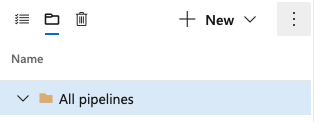
Selezionare Altre azioni
 e selezionare Sicurezza.
e selezionare Sicurezza.
Selezionare utenti e gruppi in e modificare le relative autorizzazioni.
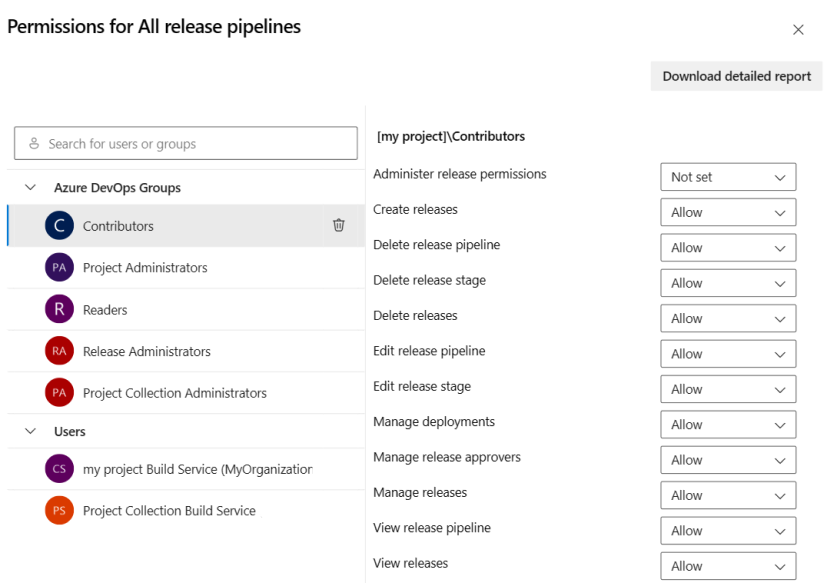
Al termine, chiudere la finestra di dialogo per salvare le modifiche.
Aggiungere utenti o gruppi alla finestra di dialogo delle autorizzazioni
Per aggiungere utenti e gruppi non elencati nella finestra di dialogo delle autorizzazioni, seguire questa procedura:
- Immettere l'utente o il gruppo nella barra di ricerca, quindi selezionare l'utente o il gruppo nel risultato della ricerca.
- Impostare le autorizzazioni.
- Chiudi la finestra di dialogo.
Quando si apre di nuovo la finestra di dialogo di sicurezza, viene elencato l'utente o il gruppo.
Rimuovere utenti o gruppi dalla finestra di dialogo delle autorizzazioni
Per eliminare un utente dall'elenco delle autorizzazioni, seguire questa procedura:
Nella pagina delle autorizzazioni del progetto selezionare l'utente o il gruppo.
Selezionare Rimuovi e deselezionare le autorizzazioni esplicite.

Al termine, chiudere la finestra di dialogo per salvare le modifiche.
Per impostare le autorizzazioni per tutte le versioni, seguire questa procedura:
Nel progetto selezionare Versioni pipeline>.
Selezionare l'icona della visualizzazione file.

Selezionare la cartella Tutte le pipeline.
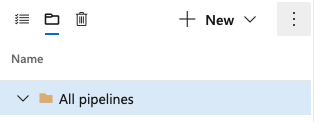
Selezionare Altre azioni
 e selezionare Sicurezza.
e selezionare Sicurezza.
Per aggiungere utenti o gruppi non elencati nella finestra di dialogo autorizzazioni, selezionare Aggiungi, immettere l'utente o il gruppo e selezionare Salva modifiche.
Selezionare un utente e un gruppo e impostare l'autorizzazione su Consenti, Nega o Non impostato, quindi selezionare Salva modifiche o Annulla modifiche.
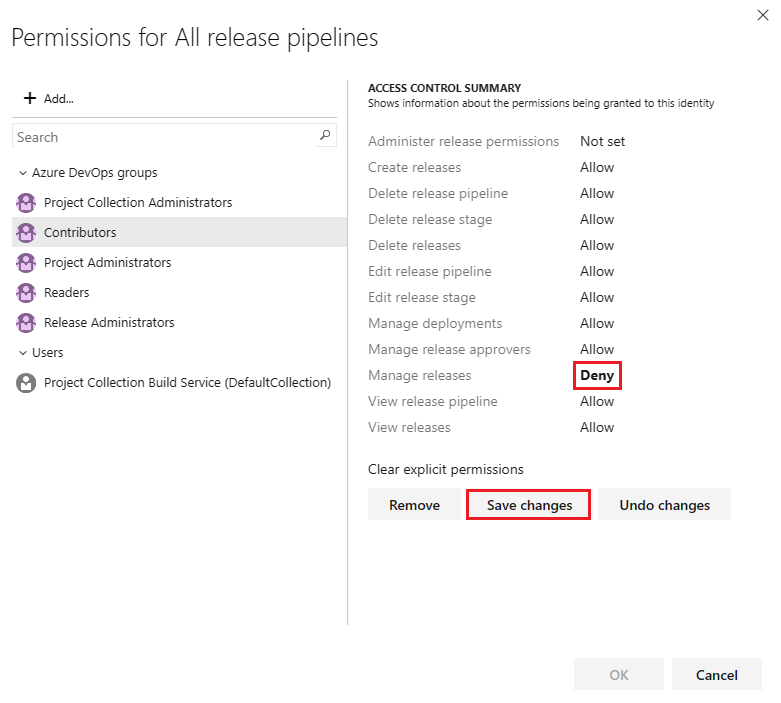
Ripetere il passaggio precedente per ogni utente o gruppo per modificarne le autorizzazioni.
Al termine, chiudere la finestra di dialogo.
Impostare le autorizzazioni della pipeline di versione a livello di oggetto
Per impostazione predefinita, le autorizzazioni a livello di oggetto per le singole pipeline di versione vengono ereditate dalle autorizzazioni della pipeline di versione a livello di progetto. È possibile eseguire l'override di queste autorizzazioni ereditate per una pipeline di versione specifica.
Per eseguire l'override delle autorizzazioni per una versione, seguire questa procedura:
Nel progetto selezionare Versioni pipeline>.
Selezionare l'icona
 della visualizzazione file .
della visualizzazione file .Selezionare la pipeline di versione che si vuole modificare e quindi selezionare Altre azioni
 > Sicurezza.
> Sicurezza.
Selezionare utenti o gruppi per impostare le autorizzazioni su Consenti, Nega o Non impostato.

Al termine, chiudere la finestra di dialogo per salvare le modifiche.
Quando si imposta in modo esplicito un'autorizzazione utente o gruppo ereditata, l'ereditarietà viene disabilitata per tale autorizzazione specifica. Per ripristinare l'ereditarietà, impostare l'autorizzazione su Non impostato. Per disabilitare l'ereditarietà per tutte le autorizzazioni utente e gruppo, disattivare l'impostazione Ereditarietà . Dopo aver riattivato l'ereditarietà, le autorizzazioni per tutti gli utenti e i gruppi vengono ripristinate alle impostazioni a livello di progetto.
Aggiungere utenti o gruppi alla finestra di dialogo delle autorizzazioni
Per aggiungere utenti e gruppi non elencati nella finestra di dialogo delle autorizzazioni, seguire questa procedura:
- Immettere l'utente o il gruppo nella barra di ricerca, quindi selezionare l'utente o il gruppo nel risultato della ricerca.
- Impostare le autorizzazioni.
- Chiudi la finestra di dialogo.
Quando si apre di nuovo la finestra di dialogo di sicurezza, viene elencato l'utente o il gruppo.
Rimuovere utenti o gruppi dalla finestra di dialogo delle autorizzazioni
Gli utenti e i gruppi possono essere rimossi da una pipeline di versione. Gli utenti e i gruppi ereditati non possono essere rimossi a meno che l'ereditarietà non sia disabilitata. Per rimuovere le autorizzazioni della pipeline di rilascio per utenti o gruppi, seguire questa procedura:
Selezionare l'utente o il gruppo.
Selezionare Rimuovi e deselezionare le autorizzazioni esplicite.

Al termine, chiudere la finestra di dialogo per salvare le modifiche.
È possibile impostare le autorizzazioni su Consenti, Nega o Su Non impostato se l'autorizzazione non è ereditata. Se l'ereditarietà è abilitata, è possibile modificare un'autorizzazione impostata in modo esplicito sul valore ereditato.
Nel progetto selezionare Versioni pipeline>.
Selezionare l'icona
 della visualizzazione file .
della visualizzazione file .Selezionare la pipeline di versione da modificare, selezionare Altre azioni
 e selezionare Sicurezza.
e selezionare Sicurezza.
Per aggiungere utenti o gruppi non elencati nella finestra di dialogo autorizzazioni, selezionare Aggiungi, immettere l'utente o il gruppo e selezionare Salva modifiche.
Selezionare un utente e un gruppo e impostare l'autorizzazione su Consenti, Nega o Non impostato oppure il valore ereditato (ad esempio, Consenti (ereditato).

Selezionare Salva modifiche oppure è possibile selezionare Annulla modifiche per annullare le modifiche. È necessario salvare le modifiche per applicare le autorizzazioni prima di selezionare un altro utente o gruppo.
Per rimuovere un utente o un gruppo, selezionare l'utente o il gruppo e selezionare Rimuovi. Gli utenti e i gruppi ereditati non possono essere rimossi a meno che l'ereditarietà non sia disabilitata.
Al termine, selezionare OK .
Quando si imposta in modo esplicito un'autorizzazione utente o gruppo ereditata, l'ereditarietà viene disabilitata per tale autorizzazione specifica. Per ripristinare l'ereditarietà, impostare l'autorizzazione su Non impostato. Selezionare Cancella autorizzazioni esplicite per reimpostare tutte le autorizzazioni impostate in modo esplicito per le impostazioni ereditate. Per disabilitare l'ereditarietà per tutte le autorizzazioni utente e gruppo, disattivare l'impostazione Ereditarietà . Dopo aver riattivato l'ereditarietà, le autorizzazioni per tutti gli utenti e i gruppi vengono ripristinate alle impostazioni a livello di progetto.
Impostare le autorizzazioni della fase di rilascio
Le autorizzazioni di fase sono un subset di autorizzazioni ereditate dalle autorizzazioni della pipeline di versione a livello di oggetto.
Per impostare le autorizzazioni per una fase, seguire questa procedura:
Nel progetto selezionare Versioni pipeline>.
Selezionare l'icona
 di visualizzazione file e selezionare Tutte le pipeline.
di visualizzazione file e selezionare Tutte le pipeline.Selezionare la pipeline di versione che si vuole modificare da Tutte le pipeline

Selezionare la fase da modificare.
Selezionare l'icona
 Altre opzioni e selezionare Sicurezza.
Altre opzioni e selezionare Sicurezza.
Per aggiungere utenti o gruppi non elencati nella finestra di dialogo autorizzazioni, selezionare Aggiungi, immettere l'utente o il gruppo e selezionare Salva modifiche.
Selezionare utenti e gruppi per impostare le autorizzazioni su Consenti, Nega o Non impostato.

Selezionare Salva modifiche oppure è possibile selezionare Annulla modifiche per annullare le modifiche. È necessario salvare le modifiche per applicare le autorizzazioni prima di selezionare un altro utente o gruppo.
È possibile selezionare più utenti e gruppi per modificare le autorizzazioni.
Per rimuovere un utente o un gruppo, selezionare l'utente o il gruppo e selezionare Rimuovi. Gli utenti e i gruppi ereditati non possono essere rimossi a meno che l'ereditarietà non sia disabilitata.
Al termine, selezionare OK .
Quando si imposta in modo esplicito un'autorizzazione utente o gruppo ereditata, l'ereditarietà viene disabilitata per tale autorizzazione specifica. Per ripristinare l'ereditarietà, impostare l'autorizzazione su Non impostato. Selezionare Cancella autorizzazioni esplicite per reimpostare tutte le autorizzazioni impostate in modo esplicito per le impostazioni ereditate. Per disabilitare l'ereditarietà per tutte le autorizzazioni utente e gruppo, disattivare l'impostazione Ereditarietà . Dopo aver riattivato l'ereditarietà, le autorizzazioni per tutti gli utenti e i gruppi vengono ripristinate alle impostazioni a livello di progetto.
Impostare la sicurezza della connessione al servizio in Azure Pipelines
Le connessioni al servizio vengono usate per connettersi a servizi esterni e remoti. È possibile impostare la sicurezza della connessione al servizio per:
- Progetti: le autorizzazioni vengono impostate a livello di oggetto.
- Pipeline: le autorizzazioni vengono impostate a livello di oggetto.
- Utenti e gruppi: i ruoli di sicurezza vengono impostati a livello di progetto e oggetto.
La tabella seguente illustra i ruoli di connessione del servizio:
| Ruolo | Scopo |
|---|---|
| Lettore | Può visualizzare le connessioni al servizio. |
| Utente | Può usare le connessioni al servizio nelle pipeline di compilazione e versione classica e YAML. |
| Creator | Può creare una connessione al servizio nel progetto. Questo ruolo è solo a livello di progetto. |
| Amministratore | Può usare la connessione al servizio e gestire i ruoli per altri utenti e gruppi. |
La tabella seguente mostra i ruoli di sicurezza predefiniti per le connessioni al servizio:
| Raggruppa | Ruolo |
|---|---|
| [nome progetto]\Amministratori endpoint | Amministratore |
| [nome progetto]\Endpoint Creators | Autore |
All'utente che crea la connessione al servizio viene assegnato automaticamente il ruolo Di amministratore per tale connessione al servizio.
- Pipeline: le autorizzazioni vengono impostate a livello di oggetto.
- Utenti e gruppi: i ruoli di sicurezza vengono impostati a livello di progetto e oggetto.
La tabella seguente illustra i ruoli di connessione del servizio:
| Ruolo | Scopo |
|---|---|
| Utente | Può usare le connessioni al servizio nelle pipeline di compilazione e versione classica e YAML. |
| Amministratore | Può usare la connessione al servizio e gestire i ruoli per altri utenti e gruppi. |
Per impostazione predefinita, al gruppo [project]/\Endpoint Administrators viene assegnato il ruolo Di amministratore per tutte le connessioni al servizio nel progetto. All'utente che crea la connessione al servizio viene assegnato automaticamente il ruolo Di amministratore per tale connessione al servizio.
Per altre informazioni, vedere Connessioni al servizio.
Per altre informazioni, vedere Connessioni al servizio.
Impostare i ruoli di sicurezza della connessione al servizio a livello di progetto
Per gestire i ruoli di sicurezza per tutte le connessioni al servizio, seguire questa procedura:
Nel progetto selezionare Impostazioni progetto
 .
.In Pipelines (Pipeline) selezionare Service connections (Connessioni al servizio).
Selezionare Altre azioni
 e selezionare Sicurezza.
e selezionare Sicurezza.
Per modificare un ruolo, selezionare un utente o un gruppo e selezionare un ruolo dal menu a discesa.

Per rimuovere un utente o un gruppo, selezionare l'utente o il gruppo e selezionare Elimina
 .
.Selezionare Salva per salvare le modifiche o Annulla per ripristinare le modifiche non salvate.
Per aggiungere utenti o gruppi di progetto non elencati nella finestra di dialogo di sicurezza, seguire questa procedura:
- Selezionare Aggiungi.
- Immettere l'utente o il gruppo nella barra di ricerca, quindi selezionare l'utente o il gruppo nel risultato della ricerca. È possibile aggiungere più utenti e gruppi.
- Selezionare il ruolo.
- Selezionare Aggiungi per salvare le modifiche.
Impostare la sicurezza della connessione al servizio a livello di oggetto
È possibile impostare i ruoli di sicurezza per utenti e gruppi, nonché l'accesso alla pipeline e al progetto, alla connessione al servizio. Le singole connessioni al servizio ereditano le assegnazioni di ruolo a livello di progetto per utenti e gruppi per impostazione predefinita.
Per aprire la finestra di dialogo di sicurezza per una singola connessione al servizio, seguire questa procedura:
- Nel progetto selezionare Impostazioni progetto
 .
. - In Pipelines (Pipeline) selezionare Service connections (Connessioni al servizio).
- Selezionare una connessione al servizio.
- Selezionare Altre azioni
 e selezionare Sicurezza.
e selezionare Sicurezza.
Impostare i ruoli di sicurezza della connessione al servizio per utenti e gruppi
È possibile eseguire l'override dei ruoli ereditati per utenti e gruppi. L'ereditarietà deve essere disabilitata per rimuovere un utente o un gruppo ereditato o per abbassare il livello di privilegio di un ruolo ereditato.
Per gestire i ruoli di sicurezza per una singola connessione al servizio, seguire questa procedura:
Nella sezione Autorizzazioni utente della finestra di dialogo Sicurezza selezionare Progetto per gestire utenti e gruppi a livello di progetto oppure Organizzazione per gestire utenti e gruppi a livello di organizzazione o a livello di raccolta.

Selezionare utenti e gruppi e modificare i ruoli. Per ridurre il livello di privilegio di un ruolo ereditato, è necessario disabilitare l'ereditarietà.
Per rimuovere un utente o un gruppo, selezionare l'utente o il gruppo e selezionare Elimina
 . Gli utenti e i gruppi ereditati non possono essere rimossi a meno che l'ereditarietà non sia disabilitata.
. Gli utenti e i gruppi ereditati non possono essere rimossi a meno che l'ereditarietà non sia disabilitata.Selezionare Salva per salvare le modifiche o Annulla per ripristinare le modifiche non salvate.
Quando si imposta in modo esplicito un ruolo, l'ereditarietà per l'utente o il gruppo viene disattivata. Per disabilitare l'ereditarietà per tutti gli utenti e i gruppi, disattivare l'impostazione Ereditarietà . Quando si riabilita l'ereditarietà, i ruoli per tutti gli utenti e i gruppi ripristinano le assegnazioni a livello di progetto.
Per aggiungere utenti o gruppi di progetto non elencati nella finestra di dialogo di sicurezza:
- Selezionare Aggiungi.
- Immettere l'utente o il gruppo nella barra di ricerca, quindi selezionare l'utente o il gruppo nel risultato della ricerca. È possibile aggiungere più utenti e gruppi.
- Selezionare il ruolo.
- Selezionare Aggiungi per salvare le modifiche.
Impostare le autorizzazioni della pipeline di connessione del servizio
È possibile impostare le autorizzazioni della pipeline su Accesso aperto, consentendo a tutte le pipeline di usare la connessione al servizio oppure è possibile limitare l'accesso a pipeline specifiche.
Quando le autorizzazioni della pipeline sono impostate su Apri accesso, è possibile limitare l'accesso selezionando l'opzione Limita accesso .

Per aggiungere pipeline alla connessione al servizio con restrizioni, selezionare Aggiungi pipeline ![]() e selezionare una pipeline dal menu a discesa.
e selezionare una pipeline dal menu a discesa.
Per modificare una connessione al servizio con restrizioni all'accesso aperto, selezionare Altre azioni![]() e quindi Apri accesso.
e quindi Apri accesso.

Impostare le autorizzazioni del progetto di connessione al servizio
L'accesso è limitato al progetto corrente per impostazione predefinita. Per concedere l'accesso ad altri progetti nell'organizzazione o nella raccolta, selezionare Aggiungi progetti.

Impostare i ruoli di sicurezza per le singole connessioni al servizio
Per impostare il ruolo di sicurezza per utenti e gruppi per le singole connessioni, seguire questa procedura:
Nel progetto selezionare Impostazioni progetto
 .
.Selezionare Connessioni al servizio in Pipeline.
Selezionare una connessione al servizio.

Selezionare un utente o un gruppo e modificare il ruolo in Utente o Amministratore. Per ridurre il livello di privilegio di un ruolo ereditato, è necessario disabilitare l'ereditarietà per la connessione al servizio.
Selezionare Salva modifiche
 per salvare le modifiche o Reimpostare le modifiche per ripristinare le modifiche
per salvare le modifiche o Reimpostare le modifiche per ripristinare le modifiche  non salvate.
non salvate.
Quando si imposta in modo esplicito un ruolo, l'ereditarietà per l'utente o il gruppo viene disattivata. Per disabilitare l'ereditarietà per tutti gli utenti e i gruppi, disattivare l'impostazione Ereditarietà . Quando si riabilita l'ereditarietà, i ruoli per tutti gli utenti e i gruppi ripristinano le assegnazioni a livello di progetto.
Per aggiungere utenti o gruppi di progetto non elencati nella finestra di dialogo di sicurezza, seguire questa procedura:
- Selezionare Aggiungi.
- Immettere l'utente o il gruppo nella barra di ricerca, quindi selezionare l'utente o il gruppo nel risultato della ricerca. È possibile aggiungere più utenti e gruppi.
- Selezionare il ruolo.
- Selezionare Aggiungi per salvare le modifiche.
Per rimuovere un utente o un gruppo dall'elenco, selezionare l'utente o il gruppo e selezionare Elimina ![]() . Gli utenti e i gruppi ereditati non possono essere rimossi a meno che l'ereditarietà non sia disabilitata.
. Gli utenti e i gruppi ereditati non possono essere rimossi a meno che l'ereditarietà non sia disabilitata.
Se si verificano problemi con le autorizzazioni e le connessioni al servizio, vedere Risolvere i problemi relativi alle connessioni al servizio Azure Resource Manager.
Impostare le autorizzazioni del gruppo di attività in Azure Pipelines
Le autorizzazioni per i gruppi di attività seguono un modello gerarchico. Per impostazione predefinita, tutti i gruppi di attività ereditano le autorizzazioni a livello di progetto. Dopo aver creato un gruppo di attività, è possibile modificare le autorizzazioni a livello di progetto e le autorizzazioni a livello di oggetto per singoli gruppi di attività.
La tabella seguente mostra le autorizzazioni per i gruppi di attività:
| Autorizzazione | Descrizione |
|---|---|
| Amministrare le autorizzazioni del gruppo di attività | Può aggiungere e rimuovere utenti o gruppi alla sicurezza del gruppo di attività. |
| Elimina gruppo di attività | Può eliminare un gruppo di attività. |
| Modifica gruppo di attività | Può creare, modificare o eliminare un gruppo di attività. |
La tabella seguente mostra le autorizzazioni predefinite per i gruppi di sicurezza:
| Attività | Readers | Collaboratori | Amministratori di compilazione | Project Admins | Release Admins |
|---|---|---|---|---|---|
| Amministrare le autorizzazioni del gruppo di attività | ✔️ | ✔️ | ✔️ | ||
| Elimina gruppo di attività | ✔️ | ✔️ | ✔️ | ||
| Modifica gruppo di attività | ✔️ | ✔️ | ✔️ | ✔️ |
L'autore di un gruppo di attività ha tutte le autorizzazioni per il gruppo di attività.
Nota
I gruppi di attività non sono supportati nelle pipeline YAML, ma i modelli sono. Per altre informazioni, vedere Informazioni di riferimento sullo schema YAML.
Impostare le autorizzazioni del gruppo di attività a livello di progetto
Per impostare le autorizzazioni per i gruppi di attività a livello di progetto, seguire questa procedura:
Nel progetto selezionare Gruppi di>attività Pipeline.
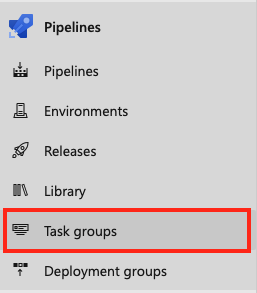
Seleziona Sicurezza.

Selezionare utenti e gruppi per impostare le autorizzazioni su Consenti, Nega o Non impostato.
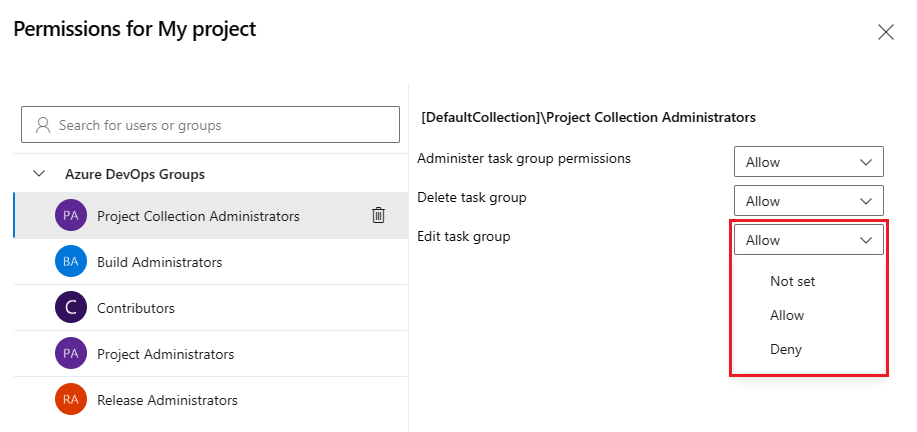
Al termine, chiudere la finestra di dialogo per salvare le modifiche.
Aggiungere utenti o gruppi alla finestra di dialogo delle autorizzazioni
Per aggiungere utenti e gruppi non elencati nella finestra di dialogo delle autorizzazioni, seguire questa procedura:
- Immettere l'utente o il gruppo nella barra di ricerca, quindi selezionare l'utente o il gruppo nel risultato della ricerca.
- Impostare le autorizzazioni.
- Chiudi la finestra di dialogo.
Quando si apre di nuovo la finestra di dialogo di sicurezza, viene elencato l'utente o il gruppo.
Rimuovere utenti o gruppi dalla finestra di dialogo delle autorizzazioni
Per rimuovere un utente dall'elenco delle autorizzazioni, seguire questa procedura:
Selezionare l'utente o il gruppo.
Selezionare Rimuovi e deselezionare le autorizzazioni esplicite.

Al termine, chiudere la finestra di dialogo per salvare le modifiche.
Per impostare le autorizzazioni per i gruppi di attività a livello di progetto, seguire questa procedura:
Nel progetto selezionare Gruppi di>attività Pipeline.
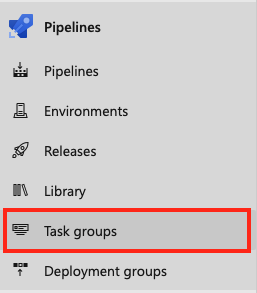
Seleziona Sicurezza.

Per aggiungere utenti o gruppi non elencati nella finestra di dialogo autorizzazioni, selezionare Aggiungi, immettere l'utente o il gruppo e selezionare Salva modifiche.
Selezionare un utente o un gruppo per impostare le autorizzazioni su Consenti, Nega o Non impostato.

Selezionare Salva modifiche oppure è possibile selezionare Annulla modifiche per annullare le modifiche. È necessario salvare le modifiche per applicare le autorizzazioni prima di selezionare un altro utente o gruppo.
È possibile selezionare più utenti e gruppi per modificare le autorizzazioni.
Al termine, selezionare Chiudi .
Impostare le autorizzazioni del gruppo di attività a livello di oggetto
Per impostare le autorizzazioni per singoli gruppi di attività, seguire questa procedura:
Nel progetto selezionare Gruppi di>attività Pipeline.
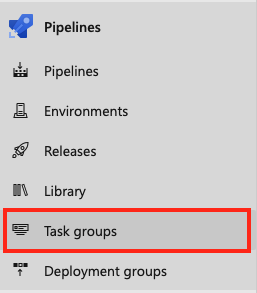
Selezionare un gruppo di attività.
Selezionare Altri comandi
 e selezionare Sicurezza.
e selezionare Sicurezza.Selezionare utenti e gruppi per impostare le autorizzazioni su Consenti, Nega o Non impostato.
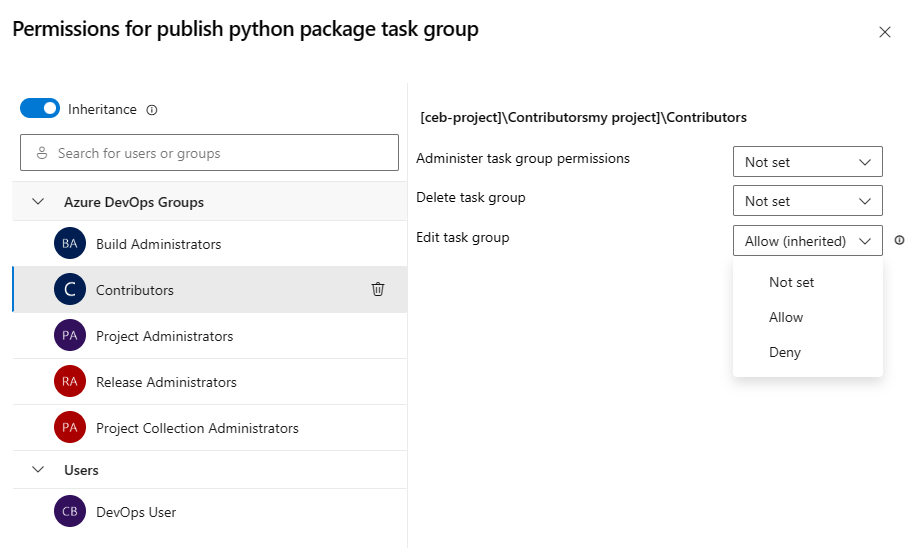
Al termine, chiudere la finestra di dialogo per salvare le modifiche.
Quando un'autorizzazione per un utente o un gruppo ereditato viene impostata in modo esplicito, l'ereditarietà viene disabilitata per tale autorizzazione specifica. Modificare l'autorizzazione su Non impostata per ripristinare l'ereditarietà. Per disabilitare l'ereditarietà per tutte le autorizzazioni utente e gruppo, disattivare l'impostazione Ereditarietà . Dopo aver riattivato l'ereditarietà, le impostazioni per tutte le autorizzazioni vengono ripristinate a livello di progetto.
Aggiungere utenti o gruppi alla finestra di dialogo delle autorizzazioni
Per aggiungere utenti e gruppi non elencati nella finestra di dialogo delle autorizzazioni, seguire questa procedura:
- Immettere l'utente o il gruppo nella barra di ricerca, quindi selezionare l'utente o il gruppo nel risultato della ricerca.
- Impostare le autorizzazioni.
- Chiudi la finestra di dialogo.
Quando si apre di nuovo la finestra di dialogo di sicurezza, viene elencato l'utente o il gruppo.
Rimuovere utenti o gruppi dalla finestra di dialogo delle autorizzazioni
Gli utenti e i gruppi possono essere rimossi dal gruppo di attività. Gli utenti e i gruppi ereditati non possono essere rimossi a meno che l'ereditarietà non sia disabilitata.
Selezionare l'utente o il gruppo.
Selezionare Rimuovi e deselezionare le autorizzazioni esplicite.

Al termine, chiudere la finestra di dialogo per salvare le modifiche.
È possibile impostare le autorizzazioni su Consenti, Nega o Su Non impostato se l'autorizzazione non è ereditata. Se l'ereditarietà è abilitata, è possibile modificare un'autorizzazione impostata in modo esplicito sul valore ereditato.
Per impostare le autorizzazioni per singoli gruppi di attività, seguire questa procedura:
Nel progetto selezionare Gruppi di>attività Pipeline.
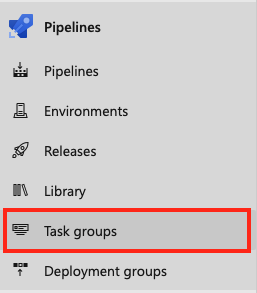
Selezionare un gruppo di attività.
Selezionare Altri comandi
 e selezionare Sicurezza.
e selezionare Sicurezza.Selezionare utenti e gruppi per impostare le autorizzazioni su Consenti, Nega o Non impostato.
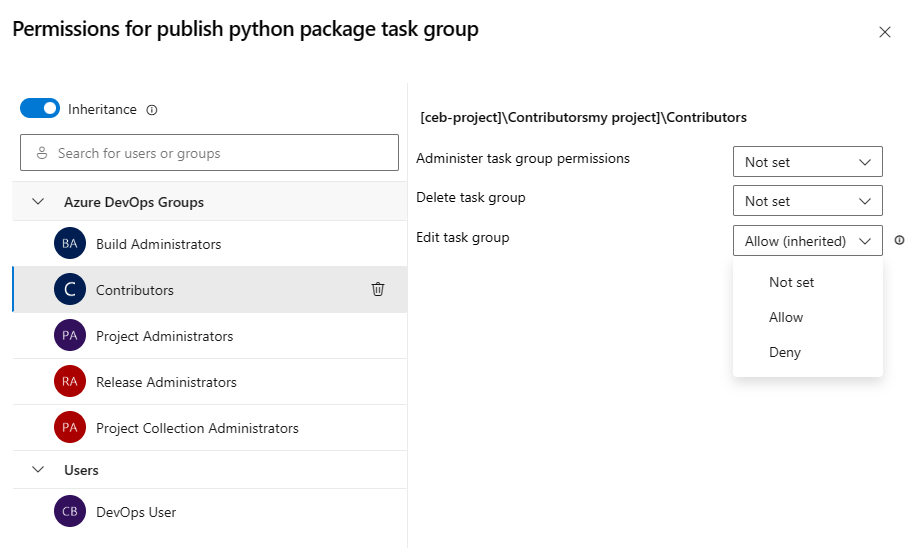
Al termine, chiudere la finestra di dialogo per salvare le modifiche.
Quando un'autorizzazione per un utente o un gruppo ereditato viene impostata in modo esplicito, l'ereditarietà viene disabilitata per tale autorizzazione specifica. Modificare l'autorizzazione su Non impostata per ripristinare l'ereditarietà. Per disabilitare l'ereditarietà per tutte le autorizzazioni utente e gruppo, disattivare l'impostazione Ereditarietà . Dopo aver riattivato l'ereditarietà, le impostazioni per tutte le autorizzazioni vengono ripristinate a livello di progetto.
Aggiungere utenti o gruppi alla finestra di dialogo delle autorizzazioni
Per aggiungere utenti e gruppi non elencati nella finestra di dialogo delle autorizzazioni, seguire questa procedura:
- Immettere l'utente o il gruppo nella barra di ricerca, quindi selezionare l'utente o il gruppo nel risultato della ricerca.
- Impostare le autorizzazioni.
- Chiudi la finestra di dialogo.
Quando si apre di nuovo la finestra di dialogo di sicurezza, viene elencato l'utente o il gruppo.
Rimuovere utenti o gruppi dalla finestra di dialogo delle autorizzazioni
Gli utenti e i gruppi possono essere rimossi dal gruppo di attività. Gli utenti e i gruppi ereditati non possono essere rimossi a meno che l'ereditarietà non sia disabilitata.
Selezionare l'utente o il gruppo.
Selezionare Rimuovi e deselezionare le autorizzazioni esplicite.

Al termine, chiudere la finestra di dialogo per salvare le modifiche.
È possibile impostare le autorizzazioni su Consenti, Nega o Su Non impostato se l'autorizzazione non è ereditata. Se l'ereditarietà è abilitata, è possibile modificare un'autorizzazione impostata in modo esplicito sul valore ereditato.
Per impostare le autorizzazioni per un gruppo di attività, seguire questa procedura:
Nel progetto selezionare Gruppi di>attività Pipeline.
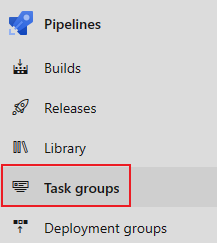
Selezionare un gruppo di attività.
Selezionare Altri comandi>
 Sicurezza.
Sicurezza.Per aggiungere utenti o gruppi non elencati nella finestra di dialogo autorizzazioni, selezionare Aggiungi, immettere l'utente o il gruppo e selezionare Salva modifiche.
Selezionare utenti e gruppi per impostare le autorizzazioni su Consenti, Nega o Non impostato.

Selezionare Salva modifiche oppure è possibile selezionare Annulla modifiche per annullare le modifiche. È necessario salvare le modifiche per applicare le autorizzazioni prima di selezionare un altro utente o gruppo.
È possibile selezionare più utenti e gruppi per modificare le autorizzazioni.
Per rimuovere un utente o un gruppo, selezionare l'utente o il gruppo e selezionare Rimuovi. Gli utenti e i gruppi ereditati non possono essere rimossi a meno che l'ereditarietà non sia disabilitata.
Al termine, selezionare OK .
Quando un'autorizzazione per un utente o un gruppo ereditato viene impostata in modo esplicito, l'ereditarietà viene disabilitata per tale autorizzazione specifica. Modificare l'autorizzazione su Non impostata per ripristinare l'ereditarietà. Selezionare Cancella autorizzazioni esplicite per reimpostare tutte le autorizzazioni impostate in modo esplicito per le impostazioni ereditate. Per disabilitare l'ereditarietà per tutte le autorizzazioni utente e gruppo, disattivare l'impostazione Ereditarietà . Dopo aver riattivato l'ereditarietà, le impostazioni per tutte le autorizzazioni vengono ripristinate a livello di progetto.
Impostare la sicurezza del pool di agenti in Azure Pipelines
I pool di agenti sono una raccolta di agenti usati per eseguire processi di compilazione e rilascio.
È possibile creare pool di agenti con ambito dell'organizzazione o ambito del progetto. I pool di agenti con ambito organizzazione sono accessibili a tutti i progetti esistenti o nuovi nell'organizzazione e, per impostazione predefinita, ogni organizzazione ha due pool di agenti: Azure Pipelines e Default. Questi pool predefiniti sono accessibili da tutti i progetti dell'organizzazione.
I pool di agenti con ambito progetto vengono creati a livello di progetto e sono accessibili solo a tale progetto.
Dalle impostazioni dell'organizzazione è possibile gestire le impostazioni di sicurezza a livello di organizzazione per tutti i pool di agenti nell'organizzazione e per i singoli pool di agenti. I ruoli di sicurezza a livello di organizzazione e di progetto possono essere gestiti dalle impostazioni del progetto.
È possibile creare pool di agenti con ambito raccolta o ambito del progetto. I pool di agenti con ambito raccolta sono accessibili a tutti i progetti nuovi o esistenti nella raccolta e, per impostazione predefinita, ogni raccolta ha due pool di agenti: Azure Pipelines e Default. Questi pool predefiniti sono accessibili da tutti i progetti nella raccolta.
I pool di agenti con ambito progetto vengono creati a livello di progetto e sono accessibili solo a tale progetto.
Dalle impostazioni della raccolta è possibile gestire le impostazioni di sicurezza a livello di raccolta per tutti i pool di agenti nella raccolta e per i singoli pool di agenti. Sia i ruoli di sicurezza a livello di raccolta che di progetto possono essere gestiti a livello di oggetto dalle impostazioni del progetto.
Usare i ruoli di sicurezza predefiniti per gestire la sicurezza per i pool di agenti.
La tabella seguente illustra i ruoli di sicurezza per i pool di agenti:
| Ruolo | Scopo |
|---|---|
| Lettore | Può visualizzare i pool di agenti. |
| User | Può usare i pool di agenti nelle pipeline di compilazione e versione classica e YAML. |
| Autore | Può creare pool di agenti nel progetto. Questo ruolo è solo a livello di progetto. |
| Account di servizio | Può visualizzare gli agenti, creare sessioni e ascoltare i processi dal pool di agenti. Questo ruolo viene impostato solo a livello di organizzazione/raccolta. |
| Amministratore | Può gestire e usare i pool di agenti e gestire i ruoli per altri utenti e gruppi. |
La tabella seguente mostra i ruoli predefiniti di sicurezza dei progetti e degli oggetti per i pool di agenti:
| Raggruppa | Ruolo |
|---|---|
| [nome progetto]\Amministratori progetto | Amministratore |
| [nome progetto]\Amministratori di compilazione | Amministratore |
| [nome progetto]\Utenti validi del progetto | Lettore |
| [nome progetto]\Release Administrators | Amministratore |
| Utente che ha creato il pool di agenti | Amministratore |
Impostare la sicurezza dell'organizzazione per i pool di agenti
È possibile gestire utenti e gruppi a livello di raccolta per tutti i pool di agenti nell'organizzazione o per singoli pool di agenti con ambito progetto. I ruoli di sicurezza per i pool di agenti sono Lettore, Account del servizio e Amministratore. I ruoli Utente e Creatore non sono disponibili a livello di organizzazione.
Impostare la sicurezza dell'organizzazione per tutti i pool di agenti
Per impostazione predefinita, nessun utente o gruppo ha ruoli espliciti per tutti i pool a livello di organizzazione. È possibile aggiungere utenti e gruppi a livello di organizzazione e gestire i ruoli di sicurezza per tutti i pool di agenti nell'organizzazione.
Per gestire i ruoli di sicurezza per tutti i pool di agenti nell'organizzazione, seguire questa procedura:
Passare a Impostazioni organizzazione :
 e selezionare Pool di agenti.
e selezionare Pool di agenti.Seleziona Sicurezza.

Per aggiungere utenti e gruppi:
Seleziona Aggiungi
Immettere un utente o un gruppo e selezionarlo nei risultati della ricerca.
Ripetere il passaggio precedente per aggiungere altri utenti e gruppi.
Selezionare un ruolo e selezionare Aggiungi

Per rimuovere un utente o un gruppo dall'elenco, selezionare l'utente o il gruppo e selezionare Elimina
 .
.Per modificare un ruolo di sicurezza, selezionare l'utente o il gruppo e selezionare il ruolo nell'elenco a discesa.
Selezionare Salva modifiche
 per salvare le modifiche o Reimpostare le modifiche per ripristinare le modifiche
per salvare le modifiche o Reimpostare le modifiche per ripristinare le modifiche  non salvate.
non salvate.
Chiudi la finestra di dialogo.
Impostare la sicurezza dell'organizzazione per i singoli pool di agenti
I singoli pool di agenti ereditano le assegnazioni di sicurezza a livello di organizzazione. I pool di agenti Default e Azure Pipelines includono il gruppo Project Valid Users per ogni progetto nell'organizzazione.
Ai pool di agenti creati a livello di progetto vengono assegnati automaticamente il gruppo [<nome> progetto]\Project Valid Users e il creatore del pool di agenti. Non è possibile eliminare o modificare l'autore. Tutti gli utenti e i gruppi a livello di organizzazione aggiunti dalle impostazioni del progetto sono elencati qui.
È possibile aggiungere e rimuovere utenti e gruppi a livello di organizzazione e impostare i ruoli di sicurezza per un singolo pool di agenti. I ruoli di sicurezza a questo livello sono Lettore, Account del servizio e Amministratore.
Per gestire i ruoli di sicurezza per tutti i pool di agenti nella raccolta, seguire questa procedura:
- Passare a Impostazioni organizzazione :
 e selezionare Pool di agenti.
e selezionare Pool di agenti. - Selezionare un pool di agenti.
- Seleziona Sicurezza.
- Per aggiungere utenti e gruppi:
- Seleziona Aggiungi
- Immettere un utente o un gruppo e selezionarlo nei risultati della ricerca.
- Ripetere il passaggio precedente per aggiungere altri utenti e gruppi.
- Selezionare un ruolo e selezionare Aggiungi.

- Per rimuovere un utente o un gruppo, selezionare l'utente o il gruppo e selezionare Elimina
 .
. - Per modificare un ruolo di sicurezza, selezionare l'utente o il gruppo e selezionare il ruolo nell'elenco a discesa.
- Selezionare Salva modifiche
 per salvare le modifiche o Reimpostare le modifiche per ripristinare le modifiche
per salvare le modifiche o Reimpostare le modifiche per ripristinare le modifiche  non salvate.
non salvate.
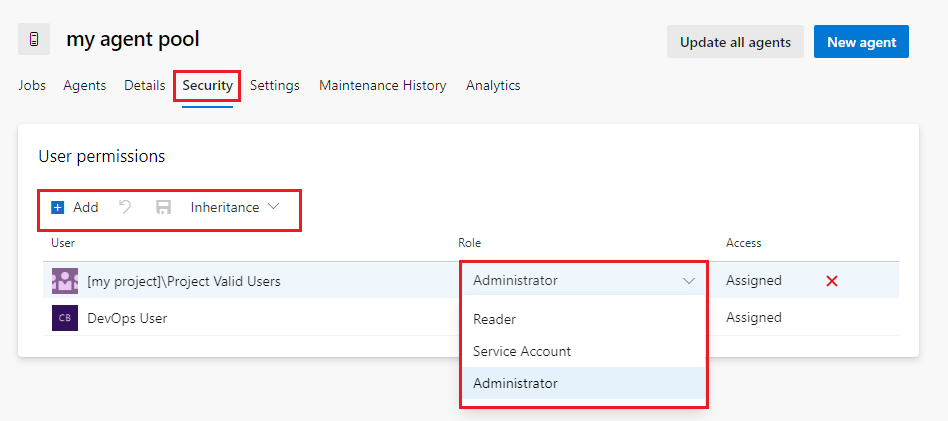
- Chiudi la finestra di dialogo.
Impostare la sicurezza della raccolta per i pool di agenti
È possibile gestire utenti e gruppi a livello di raccolta per tutti i pool di agenti nella raccolta o a livello di oggetto per i pool di agenti con ambito progetto. I ruoli di sicurezza per i pool di agenti sono Lettore, Account del servizio e Amministratore. I ruoli Utente e Creatore non sono disponibili a livello di raccolta.
Impostare la sicurezza della raccolta per tutti i pool di agenti
Per impostazione predefinita, nessun utente o gruppo ha ruoli espliciti per tutti i pool nella raccolta. È possibile aggiungere utenti e gruppi a livello di raccolta e gestire i ruoli di sicurezza per tutti i pool di agenti nella raccolta.
Per gestire i ruoli di sicurezza per tutti i pool di agenti nella raccolta, seguire questa procedura:
Passare a Impostazioni raccolta :
 e selezionare Pool di agenti.
e selezionare Pool di agenti.Seleziona Sicurezza.

Per aggiungere utenti e gruppi:
Seleziona Aggiungi
Immettere un utente o un gruppo e selezionarlo nei risultati della ricerca.
Ripetere il passaggio precedente per aggiungere altri utenti e gruppi.
Selezionare un ruolo e selezionare Aggiungi.

Per rimuovere un utente o un gruppo dall'elenco, selezionare l'utente o il gruppo e selezionare Elimina
 . L'ereditarietà deve essere disattivata oppure l'utente o il gruppo non deve essere ereditato dalle impostazioni di sicurezza a livello di progetto.
. L'ereditarietà deve essere disattivata oppure l'utente o il gruppo non deve essere ereditato dalle impostazioni di sicurezza a livello di progetto.Per modificare un ruolo di sicurezza, selezionare l'utente o il gruppo e selezionare il ruolo nell'elenco a discesa.
Selezionare Salva modifiche
 per salvare le modifiche o Reimpostare le modifiche per ripristinare le modifiche
per salvare le modifiche o Reimpostare le modifiche per ripristinare le modifiche  non salvate.
non salvate.
Chiudi la finestra di dialogo.
Impostare la sicurezza della raccolta per i singoli pool di agenti
I singoli pool di agenti ereditano le assegnazioni di sicurezza a livello di raccolta. I pool di agenti Default e Azure Pipelines includono il gruppo Project Valid Users per ogni progetto nella raccolta.
Ai pool di agenti creati a livello di progetto vengono assegnati automaticamente il gruppo [<nome> progetto]\Project Valid Users e il creatore del pool di agenti. Non è possibile eliminare o modificare l'autore. Tutti gli utenti e i gruppi a livello di raccolta aggiunti dalle impostazioni del progetto sono elencati qui.
È possibile aggiungere e rimuovere utenti e gruppi a livello di raccolta e impostare i ruoli di sicurezza per un singolo pool di agenti. I ruoli di sicurezza a questo livello sono Lettore, Account del servizio e Amministratore. Per ridurre il livello di privilegio di un ruolo ereditato, è necessario disabilitare l'ereditarietà.
Per gestire i ruoli di sicurezza per tutti i pool di agenti nella raccolta, seguire questa procedura:
Passare a Impostazioni raccolta :
 e selezionare Pool di agenti.
e selezionare Pool di agenti.Selezionare un pool di agenti.
Seleziona Sicurezza.
Per aggiungere utenti e gruppi:
Seleziona Aggiungi
Immettere un utente o un gruppo e selezionarlo nei risultati della ricerca.
Ripetere il passaggio precedente per aggiungere altri utenti e gruppi.
Selezionare un ruolo e selezionare Aggiungi.

Per rimuovere un utente o un gruppo, selezionare l'utente o il gruppo e selezionare Elimina
 .
.Per modificare un ruolo di sicurezza, selezionare l'utente o il gruppo e selezionare il ruolo nell'elenco a discesa.
Selezionare Salva modifiche
 per salvare le modifiche o Reimpostare le modifiche per ripristinare le modifiche
per salvare le modifiche o Reimpostare le modifiche per ripristinare le modifiche  non salvate.
non salvate.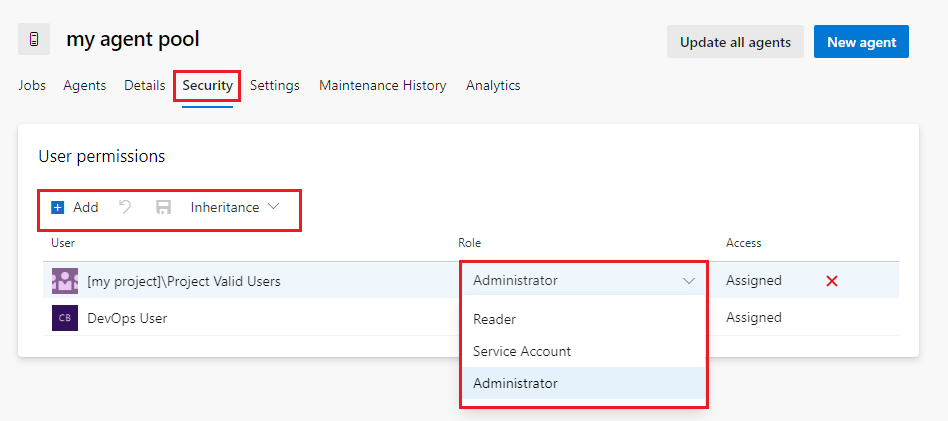
Chiudi la finestra di dialogo.
Impostare la sicurezza della raccolta per i pool di agenti
È possibile gestire utenti e gruppi a livello di raccolta per tutti i pool di agenti nella raccolta o a livello di oggetto, in particolare per i pool di agenti con ambito progetto. I ruoli di sicurezza per i pool di agenti sono Lettore, Account del servizio e Amministratore. I ruoli Utente e Creatore non sono disponibili a livello di raccolta.
Impostare la sicurezza della raccolta per tutti i pool di agenti
Per impostazione predefinita, nessun utente o gruppo ha ruoli espliciti per tutti i pool nella raccolta. È possibile aggiungere utenti e gruppi a livello di raccolta e gestire i ruoli di sicurezza per tutti i pool di agenti nella raccolta.
Per gestire i ruoli di sicurezza per tutti i pool di agenti nella raccolta, seguire questa procedura:
Passare a Impostazioni raccolta :
 e selezionare Pool di agenti.
e selezionare Pool di agenti.Selezionare Tutti i pool di agenti.
Per aggiungere utenti e gruppi:
Seleziona Aggiungi
Immettere un utente o un gruppo e selezionarlo nei risultati della ricerca.
Ripetere il passaggio precedente per aggiungere altri utenti e gruppi.
Selezionare un ruolo e selezionare Aggiungi.

Per rimuovere un utente o un gruppo dall'elenco, selezionare l'utente o il gruppo e selezionare Elimina
 .
.Per modificare un ruolo di sicurezza, selezionare l'utente o il gruppo e selezionare il ruolo nell'elenco a discesa.
Selezionare Salva modifiche
 per salvare le modifiche o Reimpostare le modifiche per ripristinare le modifiche
per salvare le modifiche o Reimpostare le modifiche per ripristinare le modifiche  non salvate.
non salvate.
Impostare la sicurezza della raccolta per i singoli pool di agenti
I singoli pool di agenti ereditano i ruoli utente e gruppo dalle assegnazioni a livello di raccolta per impostazione predefinita.
È possibile aggiungere e rimuovere utenti e gruppi e impostare i ruoli di sicurezza per un singolo pool di agenti. Per rimuovere un utente o un gruppo ereditato o per ridurre il livello di privilegio di un ruolo ereditato, è necessario disabilitare l'ereditarietà.
I ruoli di sicurezza a questo livello sono Lettore, Account del servizio e Amministratore.
Per gestire i ruoli di sicurezza per tutti i pool di agenti nella raccolta, seguire questa procedura:
Passare a Impostazioni raccolta :
 e selezionare Pool di agenti.
e selezionare Pool di agenti.Selezionare un pool di agenti.
Selezionare la scheda Ruoli.
Per aggiungere utenti e gruppi:
Seleziona Aggiungi
Immettere un utente o un gruppo e selezionarlo nei risultati della ricerca.
Ripetere il passaggio precedente per aggiungere altri utenti e gruppi.
Selezionare un ruolo e selezionare Aggiungi.

Per rimuovere un utente o un gruppo dall'elenco, selezionare l'utente o il gruppo e selezionare Elimina
 .
.Per modificare un ruolo di sicurezza, selezionare l'utente o il gruppo e selezionare il ruolo nell'elenco a discesa.
Selezionare Salva modifiche
 per salvare le modifiche o Reimpostare le modifiche per ripristinare le modifiche
per salvare le modifiche o Reimpostare le modifiche per ripristinare le modifiche  non salvate.
non salvate.
Impostare la sicurezza del pool di agenti a livello di progetto
Per impostare i ruoli di sicurezza a livello di progetto per tutti i pool di agenti, seguire questa procedura:
Nel progetto selezionare Impostazioni progetto
 e selezionare Pool di agenti.
e selezionare Pool di agenti.Seleziona Sicurezza.
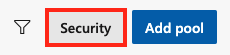
Selezionare un utente o un gruppo e impostare il ruolo su Lettore, Utente, Creatore o Amministratore.

Per rimuovere un utente o un gruppo, selezionare l'utente o il gruppo e selezionare Elimina
 .
.Selezionare Salva modifiche
 per salvare le modifiche o Reimpostare le modifiche per ripristinare le modifiche
per salvare le modifiche o Reimpostare le modifiche per ripristinare le modifiche  non salvate.
non salvate.
Per aggiungere utenti o gruppi di progetto non elencati nella finestra di dialogo di sicurezza:
Selezionare Aggiungi.
Immettere l'utente o il gruppo nella barra di ricerca, quindi selezionare l'utente o il gruppo nel risultato della ricerca. È possibile aggiungere più utenti e gruppi.
Selezionare il ruolo.
Selezionare Aggiungi per salvare le modifiche.

Impostare la sicurezza del pool di agenti a livello di oggetto
È possibile eseguire l'override delle assegnazioni di ruolo utente e gruppo a livello di progetto e impostare le autorizzazioni della pipeline per un singolo pool di agenti. Per rimuovere un utente o un gruppo ereditato o ridurre il livello di privilegio di un ruolo ereditato, è necessario disabilitare l'ereditarietà.
Per aprire la finestra di dialogo di sicurezza:
Nel progetto selezionare Impostazioni progetto
 e selezionare Pool di agenti.
e selezionare Pool di agenti.Selezionare un pool di agenti.
Seleziona Sicurezza.
Impostare le autorizzazioni della pipeline per un singolo pool di agenti
Per impostare le autorizzazioni della pipeline per un singolo pool di agenti:
Selezionare Limita autorizzazione. Questa opzione è disponibile solo se il pool non è limitato a pipeline specifiche.

Selezionare Aggiungi pipeline
 .
.
Selezionare la pipeline da aggiungere al pool di agenti dal menu a discesa.
Per aprire l'accesso a tutte le pipeline, selezionare Altre azioni![]() , quindi selezionare Apri accesso.
, quindi selezionare Apri accesso.

Impostare le autorizzazioni utente del pool di agenti a livello di oggetto
Nella sezione Autorizzazioni utente della finestra di dialogo di sicurezza:
Selezionare un utente o un gruppo e impostare il ruolo su Lettore, Utente o Amministratore.
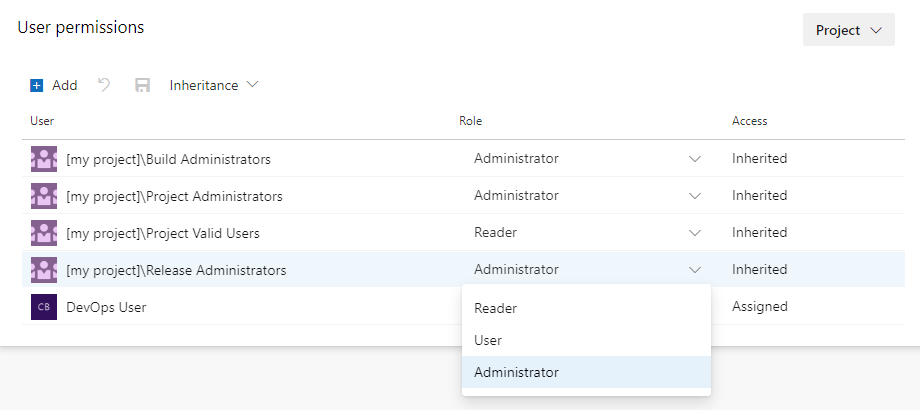
Per rimuovere un utente o un gruppo, selezionare l'utente o il gruppo e selezionare Elimina
 . Gli utenti e i gruppi ereditati non possono essere rimossi a meno che l'ereditarietà non sia disabilitata.
. Gli utenti e i gruppi ereditati non possono essere rimossi a meno che l'ereditarietà non sia disabilitata.Selezionare Salva modifiche
 per salvare le modifiche o Reimpostare le modifiche per ripristinare le modifiche
per salvare le modifiche o Reimpostare le modifiche per ripristinare le modifiche  non salvate.
non salvate.
Quando si imposta in modo esplicito un ruolo, l'ereditarietà per l'utente o il gruppo viene disattivata. Per disabilitare l'ereditarietà per tutti gli utenti e i gruppi, disattivare l'impostazione Ereditarietà . Quando si riabilita l'ereditarietà, i ruoli per tutti gli utenti e i gruppi ripristinano le assegnazioni a livello di progetto.
Per aggiungere utenti o gruppi di progetto non elencati nella finestra di dialogo di sicurezza, seguire questa procedura:
Selezionare Aggiungi.
Immettere l'utente o il gruppo nella barra di ricerca, quindi selezionare l'utente o il gruppo nel risultato della ricerca. È possibile aggiungere più utenti e gruppi.
Selezionare il ruolo.
Selezionare Aggiungi per salvare le modifiche.

Per impostare i ruoli di sicurezza della pipeline e degli utenti e le autorizzazioni della pipeline per un singolo pool di agenti, seguire questa procedura.
Passare al pool di agenti e selezionare Sicurezza.
Usare l'opzione Concedi autorizzazioni di accesso a tutte le pipeline per abilitare o disabilitare le autorizzazioni per tutte le pipeline nel progetto:
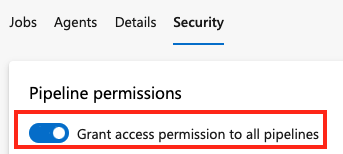
Per impostare i ruoli utente e gruppo a livello di oggetto per un pool di agenti:
Nella sezione Autorizzazioni utente della finestra di dialogo di sicurezza:
Selezionare un utente o un gruppo e impostare il ruolo su Lettore, Utente o Amministratore.
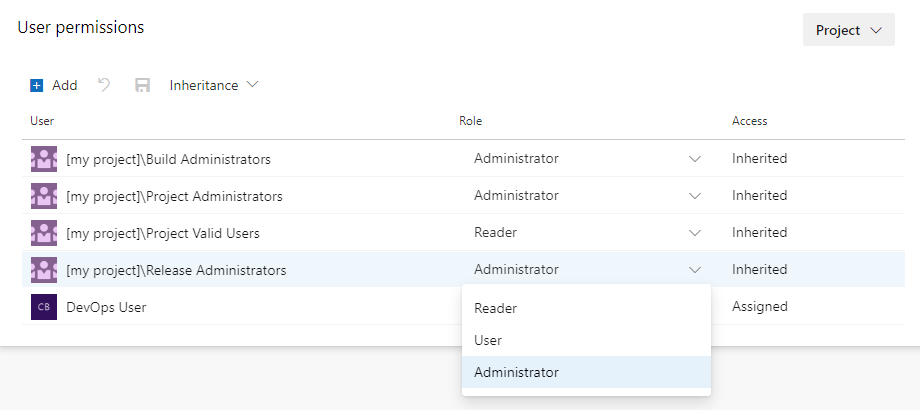
Per rimuovere un utente o un gruppo, selezionare l'utente o il gruppo e selezionare Elimina
 . Gli utenti e i gruppi ereditati non possono essere rimossi a meno che l'ereditarietà non sia disabilitata.
. Gli utenti e i gruppi ereditati non possono essere rimossi a meno che l'ereditarietà non sia disabilitata.Selezionare Salva modifiche
 per salvare le modifiche o Reimpostare le modifiche per ripristinare le modifiche
per salvare le modifiche o Reimpostare le modifiche per ripristinare le modifiche  non salvate.
non salvate.
Quando si imposta in modo esplicito un ruolo, l'ereditarietà per l'utente o il gruppo viene disattivata. Per disabilitare l'ereditarietà per tutti gli utenti e i gruppi, disattivare l'impostazione Ereditarietà . Quando si riabilita l'ereditarietà, i ruoli per tutti gli utenti e i gruppi ripristinano le assegnazioni a livello di progetto.
Per aggiungere utenti o gruppi di progetto non elencati nella finestra di dialogo di sicurezza, seguire questa procedura:
Selezionare Aggiungi.
Immettere l'utente o il gruppo nella barra di ricerca, quindi selezionare l'utente o il gruppo nel risultato della ricerca. È possibile aggiungere più utenti e gruppi.
Selezionare il ruolo.
Selezionare Aggiungi per salvare le modifiche.

Articoli correlati
Commenti e suggerimenti
Presto disponibile: Nel corso del 2024 verranno gradualmente disattivati i problemi di GitHub come meccanismo di feedback per il contenuto e ciò verrà sostituito con un nuovo sistema di feedback. Per altre informazioni, vedere https://aka.ms/ContentUserFeedback.
Invia e visualizza il feedback per